Carte mère M2N-VM DH F2684 Première édition V1 Septembre 2006 Copyright © 2006 ASUSTeK COMPUTER INC. Tous droits réservés. Aucun extrait de ce manuel, incluant les produits et logiciels qui y sont décrits, ne peut être reproduit, transmis, transcrit, stocké dans un système de restitution, ou traduit dans quelque langue que ce soit sous quelque forme ou quelque moyen que ce soit, à l’exception de la documentation conservée par l’acheteur dans un but de sauvegarde, sans la permission écrite expresse de ASUSTeK COMPUTER INC. (“ASUS”). La garantie sur le produit ou le service ne sera pas prolongée si (1) le produit est réparé, modifié ou altéré, à moins que cette réparation, modification ou altération ne soit autorisée par écrit par ASUS; ou (2) si le numéro de série du produit est dégradé ou manquant. ASUS FOURNIT CE MANUEL “TEL QUE” SANS GARANTIE D’AUCUNE SORTE, QU’ELLE SOIT EXPRESSE OU IMPLICITE,COMPRENANT MAIS SANS Y ETRE LIMITE LES GARANTIES OU CONDITIONS DE COMMERCIALISATION OU D’APTITUDE POUR UN USAGE PARTICULIER. EN AUCUN CAS ASUS, SES DIRECTEURS, CADRES, EMPLOYES OU AGENTS NE POURRONT ÊTRE TENUS POUR RESPONSABLES POUR TOUT DOMMAGE INDIRECT, SPECIAL, SECONDAIRE OU CONSECUTIF (INCLUANT LES DOMMAGES POUR PERTE DE PROFIT, PERTE DE COMMERCE, PERTE D‘UTILISATION DE DONNEES, INTERRUPTION DE COMMERCE ET EVENEMENTS SEMBLABLES), MEME SI ASUS A ETE INFORME DE LA POSSIBILITE DE TELS DOMMAGES PROVENANT DE TOUT DEFAUT OU ERREUR DANS CE MANUEL OU DU PRODUIT. LES SPECIFICATIONS ET INFORMATIONS CONTENUES DANS CE MANUEL SONT FOURNIES A TITRE INFORMATIF SEULEMENT, ET SONT SUJETTES A CHANGEMENT A TOUT MOMENT SANS AVERTISSEMENT ET NE DOIVENT PAS ETRE INTERPRETEES COMME UN ENGAGEMENT DE LA PART D’ASUS. ASUS N‘ASSUME AUCUNE RESPONSABILITE POUR TOUTE ERREUR OU INEXACTITUDE QUI POURRAIT APPARAITRE DANS CE MANUEL, INCLUANT LES PRODUITS ET LOGICIELS QUI Y SONT DECRITS. Les produits et noms de sociétés qui apparaissent dans ce manuel ne sont utilisés que dans un but d’identification ou d’explication dans l’intérêt du propriétaire, sans intention de contrefaçon ii Table des matières Notes ................................................................................................. vi Informations sur la sécurité..................................................................vii M2N-VM DH : les caractéristiques en bref..........................................viii Chapitre 1 : Introduction au produit 1.1 Bienvenue !............................................................................ 1-2 1.2 Contenu de la boîte............................................................... 1-2 1.3 Fonctions spéciales................................................................ 1-2 1.3.1 Points forts du produit............................................. 1-2 1.3.2 Fonctions innovantes ASUS..................................... 1-5 1.3.3 Fonctions Digital Home............................................ 1-6 1.4 Avant de commencer............................................................ 1-8 1.5 Vue générale de la carte mère............................................... 1-9 1.6 1.7 1.8 1.5.1 Layout de la carte mère ......................................... 1-9 1.5.2 Orientation de montage........................................ 1-10 1.5.3 Pas de vis . ............................................................ 1-10 Central Processing Unit (CPU)............................................. 1-11 1.6.1 Installer le CPU....................................................... 1-11 1.6.2 Installer l’ensemble ventilateur-dissipateur............ 1-13 Mémoire système................................................................. 1-15 1.7.1 Vue générale.......................................................... 1-15 1.7.2 Configurations mémoire......................................... 1-15 1.7.3 Installer une DIMM.................................................. 1-19 1.7.4 Retirer une DIMM.................................................... 1-19 Slots d’extension................................................................. 1-20 1.8.1 Installer une carte d’extension............................... 1-20 1.8.2 Configurer une carte d’extension........................... 1-20 1.8.3 Slots PCI................................................................. 1-22 1.8.4 Slots PCI Express x 1............................................. 1-22 1.8.5 Slot PCI Express x16.............................................. 1-22 1.9 Jumpers............................................................................... 1-23 1.10 Connecteurs......................................................................... 1-26 1.10.1 Connecteurs arrières.............................................. 1-26 1.10.2 Connecteurs internes............................................. 1-28 iii Table des matières Chapitre 2 : Le BIOS 2.1 2.2 2.3 2.4 iv Gérer et mettre à jour votre BIOS......................................... 2-2 2.1.1 Utilitaire ASUS Update............................................. 2-2 2.1.2 Créer une disquette bootable.................................. 2-5 2.1.3 Utilitaire ASUS EZ Flash 2........................................ 2-6 2.1.4 Mettre à jour le BIOS................................................ 2-7 2.1.5 Sauvegarder le BIOS existant................................... 2-9 2.1.6 Utilitaire ASUS CrashFree BIOS 2........................... 2-10 La configuration du BIOS..................................................... 2-12 2.2.1 L’écran de menu du BIOS....................................... 2-13 2.2.2 Barre des menus.................................................... 2-13 2.2.3 Barre de légende.................................................... 2-14 2.2.4 Eléments des menus.............................................. 2-14 2.2.5 Eléments des sous-menus..................................... 2-14 2.2.6 Champs de configuration....................................... 2-14 2.2.7 Fenêtre contextuelle.............................................. 2-15 2.2.8 Aide générale......................................................... 2-15 Main menu (Menu Principal)................................................. 2-16 2.3.1 System Time.......................................................... 2-16 2.3.2 System Date.......................................................... 2-16 2.3.3 Legacy Diskette A................................................. 2-16 2.3.4 Primary IDE Master/Slave....................................... 2-17 2.3.5 SATA 1-4............................................................... 2-19 2.3.6 HDD SMART Monitoring.......................................... 2-19 2.3.7 Installed Memory.................................................... 2-19 2.3.8 Usable Memory....................................................... 2-19 Advanced menu (Menu Avancé).......................................... 2-21 2.4.1 JumperFree Configuration....................................... 2-21 2.4.2 CPU Configuration.................................................. 2-23 2.4.3 Chipset................................................................... 2-23 2.4.4 PCIPnP.................................................................... 2-26 2.4.5 Onboard Devices Configuration.............................. 2-27 2.4.6 USB Configuration.................................................. 2-30 Table des matières 2.5 2.6 2.7 2.8 Power menu (Menu Alimentation)....................................... 2-30 2.5.1 ACPI Suspend Type................................................ 2-30 2.5.2 ACPI APIC Support................................................. 2-31 2.5.3 APM Configuration................................................. 2-31 2.5.4 Hardware Monitor................................................... 2-33 Boot menu (Menu Boot)...................................................... 2-34 2.6.1 Boot Device Priority............................................... 2-34 2.6.2 Removable Drives................................................... 2-35 2.6.3 Hard Disk Drives..................................................... 2-35 2.6.4 CDROM Drives........................................................ 2-35 2.6.5 Boot Settings Configuration ................................. 2-36 2.6.6 Security.................................................................. 2-37 Tools menu (Menu Outils).................................................... 2-39 2.7.1 ASUS 0.C. Profile.................................................... 2-39 2.7.2 ASUS EZ Flash 2..................................................... 2-41 Exit menu (Menu Sortie)...................................................... 2-42 Chapitre 3 : Support logiciel 3.1 Installer un système d’exploitation........................................ 3-2 3.2 I�������������������������������� nformations sur le CD de support......................................... 3-2 3.2.1 Lancer le CD de support.......................................... 3-2 3.2.2 Menu Drivers............................................................ 3-3 3.2.3 Menu Utilities........................................................... 3-4 3.2.4 Menu Make Disk....................................................... 3-5 3.2.5 Menu Manual............................................................ 3-6 3.2.6 Contacts ASUS......................................................... 3-7 3.2.7 Autres informations................................................. 3-7 Notes Rapport Fédéral De la Commission Des Communications Ce dispositif est conforme à l’alinéa 15 des règles établies par la FCC. L'opération est sujette aux 2 conditions suivantes: • Ce dispositif ne peut causer d'interférence nuisible, et • Ce dispositif se doit d'accepter toute interférence reçue, incluant toute interférence pouvant causer des resultats indésirés. Cet équipement a été testé et s'est avéré être conforme aux limites établies pour un dispositif numérique de classe B, conformément à l'alinéa 15 des règles de la FCC.Ces limites sont conçues pour assurer une protection raisonnable contre l’interférence nuisible à une installation réseau. Cet équipement génère, utilise et peut irradier de l'énergie à fréquence radio et, si non installé et utilisé selon les instructions du fabricant, peut causer une interférence nocive aux communications radio. Cependant, il n'est pas exclu qu'une interférence se produise lors d'une installation particulière.Si cet équipement cause une interférence nuisible au signal radio ou télévisé, ce qui peut-être déterminé par l'arrêt puis le réamorçage de celui-ci, l'utilisateur est encouragé à essayer de corriger l'interférence en s'aidant d'une ou plusieurs des mesures suivantes: • Réorientez ou replacez l'antenne de réception. • Augmentez l'espace de séparation entre l'équipement et le récepteur. • Reliez l’équipement à une sortie sur un circuit différent de celui auquel le récepteur est relié. • Consultez le revendeur ou un technicien expérimenté radio/TV pour de l’aide. L’utilisation de câbles protégés pour le raccordement du moniteur à la carte de graphique est exigée pour assurer la conformité aux règlements de la FCC.Les changements ou les modifications apportés à cette unité n'étant pas expressément approuvés par la partie responsable de la conformité pourraient annuler l’autorité de l’utilisateur à manipuler cet équipement. Rapport du Département Canadien des communications Cet appareil numérique ne dépasse pas les limites de classe B en terme d'émissions de nuisances sonore, par radio, par des appareils numériques, et ce conformément aux régulations d’interférence par radio établies par le département canadien des communications. Cet appareil numérique de la classe B est conforme à la norme canadienne ICES-003 vi Informations de sécurité Sécurité électrique • Pour éviter tout risque de choc électrique, débranchez le câble d’alimentation de la prise de courant avant de toucher au système. • Lorsque vous ajoutez ou enlevez des composants, vérifiez que les câbles d’alimentation sont débranchés avant de relier les câbles de signal. Si possible, déconnectez tous les câbles d’alimentation du système avant d’ajouter un périphérique. • Avant de connecter ou de déconnecter les câbles de signal de la carte mère, vérifiez que tous les câbles d’alimentation sont bien débranchés. • Demandez l’assistance d’un professionnel avant d’utiliser un adaptateur ou une rallonge. Ces appareils risquent d’interrompre le circuit de terre. • Vérifiez que votre alimentation délivre la tension électrique adaptée à votre pays. Si vous n’en êtes pas certain, contactez votre fournisseur électrique local. • Si l’alimentation est cassée, n’essayez pas de la réparer vous-même. Contactez votre revendeur. Sécurité pour les manipulations • Avant d’installer la carte mère et d’y ajouter des périphériques, prenez le temps de bien lire tous les manuels livrés dans la boîte. • Avant d’utiliser le produit, vérifiez que tous les câbles sont bien branchés et que les câbles d’alimentation ne sont pas endommagés. Si vous relevez le moindre dommage, contactez votre revendeur immédiatement. • Pour éviter les court-circuits, gardez les clips, les vis et les agraffes loin des connecteurs, des slots, des sockets et de la circuiterie. • Evitez la poussière, l’humidité et les températures extrêmes. Ne placez pas le produit dans une zone susceptible de devenir humide. • Placez le produit sur une surface stable. • Si vous avez des problèmes techniques avec votre produit contactez un technicien qualifié ou appelez votre revendeur. Le symbole représentant une benne à roue barrée indique que le produit (équipement électrique et électronique) ne doit pas être déposé à la décharge publique. Veuillez consulter les dispositions de votre localité concernant les produits électroniques. vii M2N-VM DH� ��: ���������������������������� les caractéristiques en bref CPU Intègre un socket AMD AM2 pour processeurs AMD Athlon™ 64FX/Athlon™ 64 X2/Athlon™ 64/Sempron Supporte l’architecture AMD 64 qui active simultanément les traitements 32-bits et 64-bits Supporte la technologie AMD Cool ‘n’ Quiet™ Compatible AMD Live!™ Chipset NVIDIA® GeForce™ 6100/nForce™ 430 MCP Front Side Bus 2000/1600 MT/s Mémoire Architecture mémoire Dual-channel 4 x emplacements DIMM 240 broches supportant jusqu’à 8 Go de modules mémoire DDR2 non tamponnée ECC/non-ECC 800/667/533 MHz ������ Slots d’extension 1 x slot PCI Express™ x16 1 x slot PCI Express™ x1 2 x slots PCI Traitement graphique Integrated in the NVIDIA® GeForce™ 6100 Graphics Processing Unit (GPU) Dual VGA output: DVI-D and RGB High definition video processing with maximum resolution of 1920 x 1440 pixels (@75Hz) for RGB display, and 1600 x 1200 pixels (@65Hz) for DVI-D display Note: DVI-D only supports digital display. You cannot convert DVI-D to output RGB signal to CRT display. Stockage Le chipset MCP (Media and communications processor) NVIDIA® nForce™ 430 supporte : - 1 x Ultra DMA 133/100/66/33 supportant deux disques dur - 4 x disques dur Serial ATA 3 Go/s supportant RAID 0, RAID 1, RAID 0+1, RAID 5, et JBOD Le contrôleur SATA JMicron® JMB363 supporte : - 1 x Serial ATA interne 3.0 Go/s - 1 x Serial ATA externe 3.0 Gb/s à l’arrière - configurations RAID 0, RAID 1, et JBOD High Definition Audio CODEC ADI AD1988 8 canaux Supporte les fonctions Jack-Sensing, Enumeration, Multi-streaming Interface S/PDIF Out (Continue à la page suivante) viii M2N-VM DH� ��: ���������������������������� les caractéristiques en bref Réseau Contrôleur Gigabit LAN Broadcom® BCM5071A2 PHY Réseau sans fil : 54 Mbps IEEE 802.11b/g (ASUS WiFiAP Solo™) IEEE 1394 Le contrôleur TI 1394 supporte : - 2 x connecteurs IEEE 1394a (1 à mi-carte, 1 sur le panneau arrière) USB Supporte jusqu’à 8 ports USB 2.0 Fonctions ASUS Digital Home ASUS WiFi-AP Solo -�������������������������������������������������� IEEE 802.11g 54 ������������������������������������� Mbps, rétro-compatible avec ������ IEEE 802.11b/g 11 ������� Mbps - Mode Point d’accès - Mode Station : mode Infrastructure ou Ad-Hoc ASUS DH Remote™ - Power - Quick Power - Noise off - EZ WiFi - AP Launch - Full Screen - Media Control Zone ASUS MP3-In™ Fonctions exclusives d’overclocking ASUS Precision Tweaker: - Stepless Frequency Selection(SFS) permet d’ajuster le FSB de 200 MHz à 300 MHz par incrément de 1 MHz Administrabilité WOL by PME, WOW, WO by USB, WOR by PME, Chassis Intrusion Autres fonctions spéciales ASUS ASUS Q-Fan 2 ASUS C.P.R. (CPU Parameter Recall) ASUS O.C. Profile ASUS CrashFree BIOS 2 ASUS EZ Flash 2 ASUS MyLogo™ 2 Note : ASUS CrashFree BIOS 2 et ASUS EZ Flash 2 supportent uniquement une sortie VGA. BIOS 4 Mo de ROM Flash, BIOS Award, PnP, DMI2.0, WfM2.0, ACPI 2.0a, SM BIOS 2.3, PXE Overclocking protection: - ASUS C.P.R. (CPU Parameter Recall) (Continue à la page suivante) ix M2N-VM DH : les caractéristiques en bref Panneau arrière 1 x port LAN (RJ-45) 4 x ������������� ports ������� USB 2.0 1 x port IEEE 1394a 1 x ����������������������� port ������������������ Serial ATA externe 1 x ��������������� port ���������� S/PDIF out 1 x connecteur antenne WiFi-AP Solo™ 1 x �������� port ��� VGA 1 x ���������� port ����� DVI-D 1 x ����������������� port clavier ���� PS/2 1 x ���������������� port souris ���� PS/2 Audio 8 canaux Connecteurs internes 1 x connecteur audio du panneau avant 1 x connecteur pour lecteur de disquettes 5 x connecteurs Serial ATA 1 x connecteur IDE 1 x connecteur CD audio in 1 x connecteur Chassis intrusion 1 x connecteur ventilateur CPU 1 x connecteur ventilateur ������� Chassis 1 x connecteur ventilateur ������������ Alimentation 1 x connecteur ventilateur ���������� Chipset 1 x connecteur COM 1 x ��������������������� connecteur ���������� S/PDIF Out 1 x port IEEE 1394a 2 x ��������������������������������������������� connecteurs ��������������������������������� USB supportant 4 ports USB supp. 1 x ���������������������������������������� connecteur d’alimentation ATX ���������� 24 broches 1 x connecteur d’alimentation ATX 12 V 4 broches 1 x ������������������������ connecteur ������������� System panel 1 x ����������������������� connecteur ������������ MP3 audio-in 1 x connecteur Printport Alimentation Alimentation ATX (prises 12V 24 et 4 broches) Compatible ATX 12 V 2.0 Format uATX: 9.6 in. x 9.6 in. (24.5cm x 24.5cm) Contenu du CD de support Pilotes ASUS PC Probe II NVIDIA® MediaShield RAID Utilitaire AMD Cool ‘n’Quiet™ Utilitaire ASUS Live Update Utilitaire Anti-virus (version OEM) Application ASUS DH Remote™ ASUS WiFi-AP Solo Wizard *Les spécifications sont susceptibles d’être modifiées sans avertissement préalable. Ce chapitre décrit les fonctions de la carte et les nouvelles technologies qu’elle supporte 1 Introduction au produit 1.1 Bienvenue ! Merci d’avoir acheté une carte mère ASUS® M2N-VM DH ! La carte mère offre les technologies les plus récentes, associées à des fonctionnalités nouvelles, qui en font un nouveau digne représentant de la qualité des cartes mères ASUS ! Avant de commencer à installer la carte mère , vérifiez le contenu de la boîte grâce à la liste ci-dessous. 1.2 Contenu de la boîte Vérifiez que la boite de la carte mère contient bien les éléments suivants. Carte mère Carte mère ASUS M2N-VM DH Cables 1 x câble Serial ATA 1 x câble d’alimentation Serial ATA 1 x câble Ultra DMA 133/100/66 1 x câble pour lecteur de disquettes Accessoires Panneau E/S Télécommande ASUS DH Remote™ Récepteur télécommande ASUS DH Remote™ Antenne ASUS WiFi-AP Solo™ Module MP3-In ASUS CD d’applications��������������������������������������� CD de support de la carte mère ASUS���� Documentation�������������������������� La manuel de l’utilisateur Si l’un des éléments ci-dessus venait à manquer ou à être endommagé, contactez votre revendeur. 1.3 Fonctions spéciales 1.3.1 Points forts du produit Dernière technologie de processeur La carte mère intègre un socket AMD AM2 supportant les processeurs AMD Athlon 64/Sempron à coeur unique, et ���������������������������� Athlon 64 X2/Athlon 64 FX���à double-coeur dotés d’une mémoire cache niveau 2 de 2Mo/1Mo/512Ko, laquelle est basée sur une architecture 64 bits. Elle incorpore également un bus Hyper Transport 2000/1600 MT/s, le support de la mémoire DDR2 800 en dual-channel un-buffered, ainsi que la techologie AMD Cool ‘n’ Quiet. Voir page 1-11 pour plus de détails. 1- Chapitre 1 : Introduction au produit Technologie AMD Cool ‘n’ Quiet Cette carte mère supporte la technologie Cool ‘n’ Quiet!™ d’AMD, qui ajuste automatiquement et de manière dynamique le voltage et la fréquence du CPU selon les tâches effectuées par ce dernier pour un environnement de travail frais et silencieux. Voir page 2-23 pour plus de détails. NVIDIA ® nForce™ 430 MCP chipsets Le chipset MCP (Media and Communications Processor) NVIDIA® nForce™ 430) intégré au Southbridge incorpore la technologie de gestion de stockage NVIDIA® MediaShield, ainsi que Gigabit NVIDIA®, facilitant ainsi la configuration en ensemble RAID (RAID 0, RAID 1, RAID 0+1, RAID 5, et JBOD) des périphériques Serial ATA 3Go/s. Support de la mémoire DDR2 � La carte mère supporte la mémoire DDR2 qui offre les taux de transfert de données 800/667/533 MHz afin de satisfaire aux exigences en large bande passante des applications 3D, multimédia, et Internet les plus récentes. L’architecture DDR2 double la bande passante de la mémoire système de votre ordinateur afin d’en accroître les performances, en évitant la saturation : la bande passante peut ainsi atteindre jusqu’à 12.8 Go/s. Voir pages���������������������������������� 1-15 à 1-18 pour plus de détails. Interface PCI Express™ La carte mère supporte pleinement le PCI Express, la dernière technologie d’E/S qui accroît la vitesse du bus PCI. Le PCI Express affiche une interconnexion série en point-à-point qui permet des fréquences plus élevées et le transport de données par paquets. Cette interface à grande vitesse est compatible au point de vue logiciel avec les spécifications PCI existantes. Voir page��������������������������� 1-22 pour plus de détails. Support IEEE 1394a L’interface IEEE 1394a apporte une connectivité rapide et souple entre l’ordinateur et une large palette de périphériques et d’appareils conformes au standard IEEE 1394a. L’interface 1394a permet des taux de transfert atteignant jusqu’à 400 Mbps grâce à un système d’échange de données rapide, peu coûteux, à large bande passante asynchrone (temps réel), qui s’établit entre les ordinateurs, les périphériques, et les appareils électroniques tels que les camescopes, magnétoscopes, imprimantes, TV, et appareils photo numériques. Voir page 1-36 pour plus de détails. ASUS M2N-VM DH 1- Technologies Serial ATA I/II et SATA-On-The-Go La carte mère supporte la technologie Serial ATA II 3.0 Go/s via les interfaces Serial ATA et le chipset������������������������������������ NVIDIA GeForce 6100/nForce 430����� . La spécification Serial ATA II 3.0 Go/s offre le double de la bande passante des produits Serial ATA existants, ainsi qu’un large panel de nouvelles fonctions incluant, Native Command Queueing (NCQ), et l’algorithme d’implémentation Power Management (PM). Serial ATA permet en outre l’utilisation de câbles plus fins, plus flexibles et dotés de moins de broches, ainsi que des exigences de voltage plus faibles. SATA-On-The-Go profite de l’ensemble des fonctions Serial ATA 3Go/ s. Supportés par le contrôleur Serial ATA ������� Jmicron® JMB363������������ , les ports SATA externes, situés sur le panneau E/S arrière offre une configuration intelligente, et supporte le branchement à chaud, et jusqu’à 16 périphériques par port grâce à ses fonctions de port-multiplicateur. Voir pages 1-27 et 1-31 pour plus de détails. LAN Gigabit Le contrôleur LAN Gb NVIDIA® offre des vitesses de transfert dix fois plus rapides que les connexions Ethernet 10/100 traditionnelles. Le LAN Gigabit est en passe de devenir le standard réseau de référence ; il est idéal pour gérer de larges volumes de données vidéo, audio et vocales. Voir page 126 pour plus de détails. Technologie USB 2.0 La carte mère embarque la technologie Universal Serial Bus 2.0 (480 Mbps) qui augmente considérablement les vitesses de connexion, passant ainsi des 12 Mbps de bande passante de l’USB 1.1 aux 480 Mbps de l’USB 2.0. L’USB 2.0 est rétro-compatible avec l’USB 1.1. Voir page 1-33 pour plus de détails. Audio HD 8 canaux La carte mère supporte 8 canaux audio via le CODEC embarqué ADI 1988 offrant un DAC 16-bit, un ADC stéréo 16-bit, et un audio multicanal compatible AC97 2.3 conçu pour les PC multimédia. Voir pages 1-27 et 2-29 pour plus de détails. DVI-D embarqué La carte mère supporte l’interface DVI-D (Digital Visual Interface) laquelle offre la haute qualité visuelle des affichages numériques, tel qu’un moniteur LCD. L’interface DVI-D est compatible avec les connecteurs DVI-I. Voir page 1-26 pour plus de détails. 1- Chapitre 1 : Introduction au produit 1.3.2 Fonctions innovantes ASUS ASUS CrashFree BIOS 2 Cette fonction vous permet de restaurer le BIOS d’origine depuis le CD de support, au cas où le code du BIOS ou ses données seraient corrompus. Cette protection vous évite d’avoir à racheter une ROM en cas de problème. Voir page���������������������������� 2-10 pour plus de détails. ASUS EZ Flash 2 Grâce à ASUS EZ Flash 2, il n’est plus nécessaire d’utiliser un utilitaire sous DOS ou booter depuis une disquette pour mettre à jour le BIOS. Voir page� 2-6 pour plus de détails. C.P.R. (CPU Parameter Recall) La fonction C.P.R. du BIOS de la carte mère permet une reconfiguration automatique du BIOS à ses valeurs par défaut lorsque le système plante à cause d’un overclocking trop agressif. Cette fonction permet de ne pas avoir à ouvrir le boîtier pour procéder à un Clear CMOS. Eteignez le système, rebootez et les anciens paramètres du système seront restaurés. Design sans ventilateur La conception en caloduc redirige efficacement la chaleur générée par les chipsets vers le dissipateur situé près des connecteurs E/S arrières, où elle peut être dissipé par le ventilateur CPU ou du ventilateur optionnel fourni. Tout l’intérêt de cette conception innovante sans ventilateur est qu’il n’y aucun problème de durée de vie du matériel à la différence d’un ventilateur chipset standard. En outre, elle permet aussi aux utilisateurs d’installer un ventilateur secondaire ou un refroidisseur passif. La conception en caloduc est la solution thermique sans ventilateur la plus fiable du moment. ASUS MyLogo™ Cette nouvelle fonction incluse dans la carte mère vous permet de personnaliser et de donner du style à votre système grâce à des logos de boot personnalisés. Voir page 2-37 pour plus de détails. ASUS M2N-VM DH 1- Compatible S/PDIF La carte mère supporte la fonction S/PDIF Out via l’interface S/PDIF située à mi-carte mère. La technologie S/PDIF transforme votre ordinateur en un système multimédia haut de gamme, pourvu d’une connectivité numérique qui accroît les performances du système audio et des hauts-parleurs. Voir page 1-35 pour plus de détails. Technologie ASUS Q-Fan 2 La technologie ASUS Q-Fan ajuste de manière intelligente la vitesse des ventilateur en fonction de la charge système afin de vous apporter un envirronnement de travail efficace, frais et silencieux. 1.3.3 Fonctions Digital Home ASUS WiFi-AP Solo™ WiFi AP Solo™ fait entrer votre PC dans un niveau de polyvalence supérieur, en lui permettant de créer un réseau sans fil domestique aussi bien en mode Point d’accès que Client sans fil. Les utilisateurs pourront ainsi jouer en réseau, se connecter à Internet, accéder, partager des imprimantes, et communiquer via Skype tant qu’il reste dans la portée. WiFi-AP Solo™ offre ses fonctions même lorsque le PC est en mode veille, de sorte que les utilisateurs peuvent utiliser Skype comme une réelle alternative aux appels longue distance via le réseau téléphonique traditionnel. WiFi-AP Solo™ est une fonction embarquée, ce qui vous épargne l’achat d’un point d’accès WiFi supplémentaire. (Se référer au manuel de l’utilisateur ASUS Wi-Fi AP Solo™ pour plus de détails) ASUS DH Remote™ DH Remote™ est une télécommande pour PC simple d’utilisation qui offre aux utilisateurs un contrôle jamais atteint sur leur PC tout en restant confortablement installés dans leurs canapés. Par une simple pression sur un bouton, les utilisateurs pourront lancer les fonctions suivantes ���� (se référer au manuel de l’utilisateur ASUS DH Remote™ pour plus de détails) ��: Alimentation : Mets l’ordinateur sous/hors tension. Veille : Bascule l’ordinateur en mode veille. Réduction du bruit : Réduit le bruit produit par l’ordinateur. 1- Chapitre 1 : Introduction au produit EZ WiFi : Bascule l’ordinateur en mode veille, mais permet à WiFi-AP Solo™ de continuer à fonctionner. Plein écran : Affiche l’application multimédia en plein écran. AP Launch : Lance l’application multimédia. Zone de contrôle multimédia : Controle l’application multimédia. ASUS MP3-In™ La fonction ASUS MP3-In™ constitue une interface commode entre les ordinateurs et les lecteurs MP3 en permettant à ces derniers d’utiliser les haut-parleurs d’un PC, même éteint. ������������������������������������������ Les utilisateurs peuvent ainsi bénéficier de la qualité audio de haut-parleurs de PC sans acquérir d’équipement stéréo supplémentaire����������������������������������������������������� (se référer au guide d’installation rapide ASUS MP3In™ pour plus de détails). ASUS M2N-VM DH 1- 1.4 Avant de commencer Prenez note des précautions suivantes avant d’installer la carte mère ou d’en modifier les paramètres. • Débranchez le câble d’alimentation de la prise murale avant de toucher aux composants. • Utilisez un bracelet anti-statique ou touchez un objet métallique relié au sol (comme l’alimentation) pour vous décharger de toute électricité statique avant de toucher aux composants. • Tenez les composants par les coins pour éviter de toucher les circuits imprimés. • Quand vous désinstallez le moindre composant, placez-le sur une surface antistatique ou remettez-le dans son emballage d’origine. • Avant d’installer ou de désinstaller un composant, assurez-vous que l’alimentation ATX est éteinte et que le câble d’alimentation est bien débranché. Ne pas suivre cette précaution peut endommager la carte mère, les périphériques et/ou les composants LED embarquée La carte mère est livrée avec une LED qui s’allume lorsque le système est sous tension, en veille ou en mode “soft-off”. Elle vous rappelle qu’il faut bien éteindre le système et débrancher le câble d’alimentation avant de connecter ou de déconnecter le moindre composant sur la carte mère. L’illustration ci-dessous indique l’emplacement de cette LED. SB_PWR M2N-VM DH R ON Standby Power OFF Powered Off M2N-VM DH Onboard LED LED embarquée de la M2N-VM DH 1- Chapitre 1 : Introduction au produit 1.5 Vue générale de la carte mère 1.5.1 Layout de la carte mère 24.5cm (9.6in) PWR_FAN ADP3186 CPU_FAN Super I/O DVI FLOPPY EATXPWR PRI_IDE CHA_ FAN USBPW34 USBPW56 24.5cm (9.6in) AUDIO DDR2 DIMM_A2 (64 bit,240-pin module) SATA_RAID1 LAN_USB34 DDR2 DIMM_A1 (64 bit,240-pin module) USBPW12 SATA_USB12 DDR2 DIMM_B2 (64 bit,240-pin module) LPT Socket AM2 IE1394_1 DDR2 DIMM_B1 (64 bit,240-pin module) ATX12V VGA SPDIF_01 PS/2KBMS KBPWR T: Mouse B: Keyboard M2N-VM DH PCIE_SW USB56_WFGBT PCIEX16 R ADI1988B CHASSIS SPDIF_OUT PCI2 TSB43AB22A PCI1 MP3IN USBPW78 USBPW910 SATA4 NVIDIA MCP61P B5071A2KFBG SATA3 CHIP_FAN SATA2 CR2032 3V Lithium Cell CMOS Power SATA1 PCIEX1_1 SB_PWR CLRTC JMicron JMB363 4Mb BIOS COM1 CD AAFP ASUS M2N-VM DH IE1394_2 USB78 USB910 PANEL 1- 1.5.2 Orientation de montage Lorsque vous installez la carte mère, vérifiez que vous la montez dans le bon sens à l’intérieur du boîtier. Le côté qui porte les connecteurs externes doit être à l’arrière du boîtier, comme indiqué sur l’image ci-dessous. 1.5.3 Pas de vis Placez huit (8) vis dans les ouvertures indiquées par des cercles pour fixer la carte mère au châssis. Ne serrez pas trop fortement les vis ! Vous risqueriez d’endommager la carte mère. Placez ce côté vers l’arrière du châssis M2N-VM DH R 1-10 Chapitre 1 : Introduction au produit 1.6 Central Processing Unit (CPU) La carte mère intègre un socket AM2 940 broches conçu pour les processeurs AMD Athlon™ 64 X2/Athlon™ 64/Athlon™ FX/Sempron™. Le socket AM2 dispose d’un brochage différent du socket 940 broches conçu pour le processeur AMD Opteron™. Assurez-vous donc d’utiliser un CPU supportant le socket AM2. Le CPU ne peut être placé que dans un seul sens. NE FORCEZ PAS sur le CPU pour le faire entrer dans le socket pour éviter de plier les broches du socket et/ou d’endommager le CPU ! 1.6.1 Installer le CPU Pour installer un CPU: 1. Repérez le socket du CPU sur la carte mère. M2N-VM DH R M2N-VM DH de CPU Socket M2 Socket AM2 la M2N-VM DH 2. Déverrouillez le socket en soulevant le levier dans la direction de la flèche dans un angle de 90º-100°. Levier du socket Assurez-vous que le levier du socket est bien dressé à 90°-100°; dans le cas échéant, le CPU ne s’insérera pas complètement. ASUS M2N-VM DH 1-11 3. Placez le CPU sur le socket de sorte que le coin du CPU marqué d’un triangle doré repose sur le coin du socket marqué d’un petit triangle . 4. Insérez délicatement le CPU dans le socket jusqu’à ce qu’il tienne bien en place. Petit triangle Triangle doré Le CPU ne peut être placé que dans un seul sens. NE FORCEZ PAS sur le CPU pour le faire entrer dans le socket; vous risqueriez de plier les broches du socket et/ou d’endommager le CPU ! 5. Quand le CPU est bien en place, refermez le levier du socket pour fixer le CPU. Le levier produit un clic en se refermant sur l’onglet latéral, ce qui indique qu’il est bien verrouillé. 6. Installez l’ensemble ventilateurdissipateur en suivant les instructions fournies avec. 7. Connectez le câble du ventilateur CPU au connecteur CPU_FAN de la carte mère. M2N-VM DH CPU FAN PWM CPU FAN IN CPU FAN PWR GND CPU_FAN R Connecteur la M2N-VM DH M2N-VM DHCPU_FAN CPU Fande Connector N’oubliez pas de relier le connecteur CPU_FAN ! Dans le cas échéant, des erreurs au niveau de la surveillance du matériel pourraient survenir. 1-12 Chapitre 1 : Introduction au produit 1.6.2�������������������������������������������� Installer l’ensemble dissipateur-ventilateur Les processeurs AMD Athlon™ 64 X2/Athlon™ 64/Athlon™ FX/Sempron™ nécessitent un dissipateur thermique et un ventilateur spécialement conçus pour assurer des performances et des conditions thermiques optimales. Vérifiez que vous utilisez un ventilateur et un dissipateur certifiés AMD. Suivez ces étapes pour installer le dissipateur et le ventilateur CPU. 1. Positionnez le dissipateur sur le CPU installé, en vous assurant que le dissipateur soit bien installé sur la base du module de rétention. • La base du module de rétention est déjà installée lors de l’achat de la carte mère. • Vous n’avez pas besoin de retirer la base du module de rétention pour installer le CPU ou tout autre composant sur la carte mère. • Si vous achetez un ensemble dissipateur-ventilateur à part, assurezvous d’avoir correctement appliqué le matériau d’interface thermique sur le CPU ou sur le dissipateur avant de l’installer. Ventilateur CPU Dissipateur CPU Base du module de rétention Attache de rétention Loquet de rétention Dans la boîte de votre ensemble dissipateur-ventilateur pour CPU, vous devriez trouver les instructions d’installation pour le CPU, le dissipateur, et le méchanisme de rétention. Si les instructions de cette section ne correspondent pas à la documentation du CPU, suivez cette dernière. ASUS M2N-VM DH 1-13 2. Attachez une extrémité de l’attache de rétention à la base du module de rétention. 3. Alignez l’autre extrémité de l’attache de rétention (près du loquet de rétention) à la base du module de rétention. Lorsque que l’attache de rétention est bien en place, un cliquetis se fait entendre. Assurez-vous que l’ensemble dissipateur/ventilateur adhère parfaitement à la base du module de rétention, sinon vous ne pourrez pas correctement insérer les crochets de rétention 4. Abaissez l’attache de rétention vers le mécanisme de rétention pour fixer le dissipateur et le ventilateur à la base du module. 1-14 Chapitre 1 : Introduction au produit 1.7 Mémoire système 1.7.1 Vue générale La carte mère est équipée de quatre sockets DIMM (Dual Inline Memory Modules) DDR2 (Double Data Rate 2). Un module DDR2 possède les même dimensions physiques qu’un module DDR mais possède 240 broches contre 184 broches pour la DDR. De plus, les modules DDR2 s’encochent différemment pour éviter leur installation sur des sockets DDR. DIMM_B2 DIMM_A2 DIMM_B1 DIMM_A1 Le schéma suivant illustre l’emplacement des sockets: 128 Pins M2N-VM DH 112 Pins R M2N-VM DIMM DH 240-pin DIMM Sockets Sockets DDR2 DDR2 de la M2N-VM DH Canal Sockets Canal A DIMM_A1 et DIMM_A2 Canal B DIMM_B1 et DIMM_B2 1.7.2 Configurations mémoire Vous pouvez installer des modules mémoire DIMM DDR2 non tamponnée, et non-ECC de 256 Mo, 512 Mo, 1 Go et 2 Go dans les sockets DIMM. Configurations mémoire recommandées Sockets Mode DIMM_A1 Peuplé Single Channel Dual-channel (1) Dual-channel (2) ASUS M2N-VM DH DIMM_A2 - DIMM_B1 - DIMM_B2 - -�������������������� Peuplé�������������� - -������������� Peuplé�������- - - -������ Peuplé Peuplé������������������������ Populated -�������������������� Peuplé�������������� -������ Peuplé Peuplé��������������������� �������������������� Peuplé�������������� ������������� Peuplé������� ������ Peuplé 1-15 • En configuration mémoire dual-channel (2), vous pouvez : • installer des DIMM identiques dans les quatre slots OU • installer une paire de DIMM identiques dans les slots DIMM_A1 et DIMM_B1 (sockets jaunes) et une autre paire de DIMM identiques dans les slots DIMM_A2 et DIMM_B2 (sockets noirs). • N’installez que des modules DIMM DDR2 dotés de la même valeur CAS latency. Pour une compatibilité optimale, il est recommandé d’acheter des modules mémoire de même marque. Visitez le site ASUS www.asus.com pour la dernière liste des fabricants agréés. Note importante concernant l’installation de Windows® XP version 32 bits Si vous installez Windows® XP version 32 bits, ce système d’exploitation réserve une certaine quantité d’espace mémoire pour les périphériques système. Nous vous recommandons d’installer moins de 3 Go de mémoire système si vous souhaitez utiliser Windows® XP 32 bits. L’installation de mémoire excédentaire n’entraînera aucune problème à l’utilisation, mais vous ne pourrez simplement pas en profiter. Visitez le site de la FAQ ASUS pour de plus amples explications : http://support.asus.com/faq/faq. aspx?SLanguage=en-us Sous “General Search” (Recherche générale), faites votre sélection (voir ci-contre), puis cliquez sur “Search” (Rechercher). Cliquez sur l’article nommé “4GB memory installed but less memory size detected.” Consultez également les sites ci-dessous : http://dlsvr01.asus.com/pub/ASUS/mb/4GB_Rev1.pdf http://www.intel.com/support/motherboards/server/sb/cs-016594.htm Cette carte mère supporte 8Go de mémoire sous les systèmes d’exploitation suivants. Vous pouvez installer au maximum 2Go de mémoire par slot. ` 32 bits Windows® 2000 Serveur avancé 1-16 64 bits Windows® XP Professionnel Edition x64 Chapitre 1 : Introduction au produit Liste des fabricants agréés DDR2-800 MHz Taille 512MB 1024MB 512MB 256MB 512MB 512MB 1024MB 512MB 1024MB 512MB 1024MB 512MB 1024MB 1024MB 512MB 512MB 512MB 1024MB 256MB Fabricant KINGSTON KINGSTON SAMSUNG SAMSUNG Qimonda Hynix Hynix MICRON MICRON MICRON MICRON MICRON MICRON CORSAIR A-DATA A-DATA Crucial Crucial Apacer Modèle K4T51083QC K4T51083QC EDD339XX K4T51163QC-ZCE7 HYB18T256800AF25F HY5PS12821BFP-S5 HY5PS12821BFP-S5 5JAIIZ9DQQ 5JAIIZ9DQQ 5ZD22D9GKX 5ZD22D9GKX 6CD22D9GKX 6CD22D9GKX Heat-Sink Package N/A AD29608A8A-25EG Heat-Sink Package Heat-Sink Package E2508AB-GE-E Marque Face(s) N/A N/A N/A N/A N/A N/A N/A N/A N/A N/A N/A N/A N/A N/A N/A N/A N/A N/A N/A SS DS SS SS DS SS DS SS DS SS DS SS DS DS SS SS SS DS SS Marque Face(s) Composant KVR800D2N5/512 KVR800D2N5/1G M378T6553CZ3-CE7 M378T3354CZ3-CE7 HYS64T64020HU-25F-A HYMP564U64BP8-S5 HYMP512U64BP8-S5 MT8HTF6464AY-80EA3 MT16HTF12864AY-80EA3 MT8HTF6464AY-80ED4 MT16HTF12864AY-80ED4 MT8HTF6464AY-80ED4 MT16HTF12864AY-80ED4 CM2X1024-6400C4 M2OAD6G3H3160J1E52 M20AD6G3H3160I1E5E BL6464AA804.8FD BL12864AA804.16FD 78.81091.420 Support ���� DIMM A B C • • • • • • • • • • • • • • • • • • • • • • • • • • • • • • • • • • • • • • • • • • DDR2-667 MHz Taille 512MB 1024MB 512MB 256MB 256MB 512MB 1024MB 256MB 512MB 1024MB 256MB 512MB 1024MB 512MB 1024MB 512MB 256MB 512MB 1024MB 512MB 512MB 1024MB 512MB 1024MB Fabricant Modèle KINGSTON KINGSTON KINGSTON KINGSTON SAMSUNG SAMSUNG SAMSUNG Qimonda Qimonda Qimonda Qimonda Qimonda Qimonda Hynix Hynix Hynix ELPIDA ELPIDA Apacer A-DATA Transcend Transcend Transcend Transcend E5108AE-6E-E E5108AE-6E-E E5108AE-6E-E HYB18T256800AF3 K4T51163QC-ZCE6 ZCE6K4T51083QC ZCE6K4T51083QC HYB18T512160AF-3S HYB18T512800AF3S HYB18T512800AF3S HYB18T512160BF-3S HYB18T512800BF3S HYB18T512800BF3S HY5PS12821AFP-Y5 HY5PS12821AFP-Y5 HY5PS12821AFP-Y4 E2508AB-6E-E E5108AE-6E-E E5108AE-6E-E AD29608A8B-3EG E5108AE-6E-E E5108AE-6E-E J12Q3AB-6 J12Q3AB-6 ASUS M2N-VM DH N/A N/A N/A N/A N/A N/A N/A N/A N/A N/A N/A N/A N/A N/A N/A N/A N/A N/A N/A N/A N/A N/A N/A N/A SS DS SS SS SS SS DS SS SS DS SS SS DS SS DS SS SS SS DS SS SS DS SS DS Composant KVR667D2N5/512 KVR667D2N5/1G KVR667D2E5/512 KVR667D2N5/256 M378T3354CZ0-CE6 M378T6553CZ0-CE6 M378T2953CZ0-CE6 HYS64T32000HU-3S-A HYS64T64000HU-3S-A HYS64T128020HU-3S-A HYS64T32000HU-3S-B HYS64T64000HU-3S-B HYS64T128020HU-3S-B HYMP564U64AP8-Y5 HYMP512U64AP8-Y5 HYMP564U64AP8-Y4 EBE25UC8ABFA-6E-E EBE51UD8AEFA-6E-E 78.01092.420 M20AD5Q3H3163J1C52 TS64MLQ64V6J TS128MLQ64V6J JM367Q643A-6 JM388Q643A-6 • • • • • • • • • • • • • • • • • • • • • • Support DIMM A B C • • • • • • • • • • • • • • • • • • • • • • • • • • • • • • • • • • • • • • • • 1-17 DDR2-533 MHz Taille 256MB 512MB 1024MB 512MB 256MB 512MB 1024MB 2048MB 256MB 512MB 1024MB 512MB 512MB 1024MB 1024MB 512MB 1024MB 512MB 512MB 256MB 256MB 512MB 1024MB 512MB 1024MB Fabricant Modèle KINGSTON KINGSTON KINGSTON Qimonda Qimonda Qimonda Qimonda Qimonda Qimonda Qimonda Qimonda Hynix Hynix Hynix Hynix Hynix Hynix ELPIDA ELPIDA Apacer KINGMAX KINGMAX KINGMAX KINGMAX KINGMAX E5116AF-5C-E HYB18T512800AF37 5YDIID9GCT HYB18T512800AC37 HYB18T512160AF-3.7 HYB18T512800AF37 HYB18T512800AF37 HYB18T1G800AF-3.7 HYB18T5121608BF-3.7 HYB18T512800BF37 HYB18T512800BF37 HY5PS12821F-C4 HY5PS12821F-C4(ECC) HY5PS12821F-C4 HY5PS12821FP-C4 HY5PS12821AFP-C3 HY5PS12821AFP-C3 E5108AB-5C-E E5108AB-5C-E E5116AB-5C-E E5116AB-5C-E E5108AE-5C-E E5108AE-5C-E KKEA88E4AAK-37 5MB22D9DCN Marque N/A N/A N/A N/A N/A N/A N/A N/A N/A N/A N/A N/A N/A N/A N/A N/A N/A N/A N/A N/A N/A N/A N/A N/A N/A Face(s) SS SS DS SS SS SS DS DS SS SS DS SS SS DS DS SS DS SS SS SS SS SS DS SS DS Composant KVR533D2N4/256 KVR533D2N4/512 KVR533D2N4/1G HYS64T64000GU-3.7-A HYS64T32000HU-3.7-A HYS64T64000HU-3.7-A HYS64T128020HU-3.7-A HYS64T256020HU-3.7-A HYS64T32000HU-3.7-B HYS64T64000HU-3.7-B HYS64T128020HU-3.7-B HYMP564U648-C4 HYMP564U728-C4 HYMP512U648-C4 HYMP512U648-C4 HYMP564U64AP8-C3 HYMP512U64AP8-C3 EBE51UD8ABFA-5C EBE51UD8ABFA-5C-E 78.81077.420 KLBB68F-36EP4 KLBC28F-A8EB4 KLBD48F-A8EB4 KLBC28F-A8KE4 KLBD48F-A8ME4 • • • • • • • • • • • • • • • • • • • • • • • • Support DIMM A B C • • • • • • • • • • • • • • • • • • • • • • • • • • • • • • • • • • • • Face(s): SS - Une face DS - Double face Support DIMM : A - Supporte un module inséré dans n’importe lequel des slots en configuration Single-channel. BSupporte une paire de modules insérés soit dans les slots bleus soit les slots noirs, en tant que paire d’une configuration Dual-channel. C - Supporte 3 modules insérés dans les slots bleus et noirs en tant que deux paires d’une configuration Dual-channel. Visitez le site web ASUS (www.asus.com) pour obtenir la dernière liste des fabricants agréés de ��������������������� DDR2-800/667/533 MHz�. 1-18 Chapitre 1 : Introduction au produit 1.7.3 Installer un module DIMM Débranchez l’alimentation avant d’ajouter ou de retirer des modules DIMMs ou tout autre composant système. Manquer à cette précaution risquerait d’endommager la carte mère et les composants. 1. 2. 3. Déverrouillez un socket DIMM en pressant les clips de rétention vers l’extérieur. Alignez un module DIMM sur le socket de sorte que l’encoche sur le module corresponde à l’ergot sur le socket. Encoche sur la DIMM DDR 2 1 1 Insérez fermement le module DIMM dans le socket jusqu’à ce que les clips se remettent en place d’eux-mêmes et que le module soit bien en place 1.7.4 2 3 Clip de rétention déverrouillé • Chaque module DIMM DDR2 est doté d’une encoche, qui lui permet d’être inséré dans le socket que dans un seul sens. Ne forcez pas sur le module pour éviter de l’endommager. • Les sockets pour DIMM DDR2 ne supportent pas les DIMM DDR. N’installez pas de DIMM DDR sur les sockets pour DIMM DDR2. Retirer un module DIMM Suivez ces étapes pour retirer un module DIMM 1. Poussez simultanément les clips de rétention vers l’extérieur pour déverrouiller le module DIMM. 2 1 1 1 Encoche sur le module DIMM DDR 2 Retenez légèrement le module avec vos doigts lorsque vous pressez sur les clips de rétention. Le module pourrait être endommagé s’il est éjecté trop brutalement. 2. Retirez le module DIMM du socket. ASUS M2N-VM DH 1-19 1.8 Slots d’extension Par la suite, vous pourriez avoir besoin d’installer des cartes d’extension. La section suivante décrit les slots et les cartes d’extension supportées. Assurez-vous d’avoir bien débranché le câble d’alimentation avant d’ajouter ou de retirer des cartes d’extension. Manquer à cette précaution peut vous blesser et endommager les composants de la carte mère. 1.8.1 Installer une carte d’extension Pour installer une carte d’extension: 1. Avant d’installer la carte d’extension, lisez bien la documentation livrée avec cette dernière et procédez aux réglages matériels nécessaires pour ajouter cette carte. 2. Ouvrez le boîtier (si votre carte mère est montée dans un châssis). 3. Retirez l’équerre correspondant au slot dans lequel vous désirez installer la carte. Conservez la vis pour une utilisation ultérieure. 4. Alignez le connecteur de la carte avec le slot et pressez fermement jusqu’à ce que la carte soit bien installée dans le slot. 5. Fixez la carte au châssis avec la vis que vous avez ôté auparavant. 6. Refermez le boîtier. 1.8.2 Configurer une carte d’extension Après avoir installé la carte d’extension, configurez-la en ajustant les paramètres logiciels. 1. Allumez le système et procédez, si besoin est, aux modifications du BIOS. Voir Chapitre 2 pour des informations sur la configuration du BIOS. 2. Assignez un IRQ à la carte. Reportez-vous aux tableaux de la page suivante. 3. Installez les pilotes de la carte d’extension. 1-20 Chapitre 1 : Introduction au produit Assignations standards IRQ Fonction standard 0 1 2 3 4 5 6 7 8 9 10 11 12 13 14 15 Horloge système Contrôleur clavier Redirection vers IRQ#9 IRQ holder for PCI steering* Port communications (COM1)* IRQ holder for PCI steering* Contrôleur lecteur de disquettes Port imprimante (LPT1)* CMOS Système/Horloge temps réel IRQ holder for PCI steering* IRQ holder for PCI steering* IRQ holder for PCI steering* Port souris compatible PS/2* Processeur de données numériques Canal primaire IDE Canal secondaire IDE 1 2 – 11 12 13 14 15 3 4 5 6 7 8 9 10 * Ces IRQ sont habituellement disponibles pour les périphériques ISA ou PCI. Assignation des IRQs pour cette carte mère A Slot PCI 1 Slot PCI 2 B utilisé — — utilisé C D — — — — Quand vous utilisez des cartes PCI sur des slots partagés, assurez-vous que les pilotes supportent la fonction “Share IRQ” ou que les cartes ne nécessitent pas d’asssignation d’IRQs. Auquel cas, des conflits risquent de survenir entre deux groupes PCI, rendant le système instable et la carte PCI inutilisable. ASUS M2N-VM DH 1-21 1.8.3 Slots PCI Les slots PCI supportent des cartes telles que les cartes réseau, SCSI, USB et toute autre carte conforme au standard PCI. L’illustration ci-contre montre une carte réseau installée sur un slot PCI 1.8.4 Slot PCI Express x1 Cette carte mère supporte les cartes réseau PCI Express x 1, SCSI, et toute autre carte conforme au standard PCI Express. L’illustration ci-contre montre une carte réseau installée sur le slot PCI Express x1. 1.8.5 Slot PCI Express x16 La carte mère supporte des cartes PCI Express x16 compatibles PCI Express. L’illustration ci-contre montre une carte graphique installée sur le slot PCI Express x16. 1-22 • Si vous installez une carte PCIEx8 ou x16 dans le slot PCIEx16, le module DVI embarqué sera automatiquement désactivé. • Si vous installez une carte PCIEx1 ou x4 dans le slot PCIEx16, passez le jumper PCIE_SW sur 2-3. Voir PCIE controller setting à la page 1-25 pour plus de détails. Chapitre 1 : Introduction au produit 1.9 1. Jumpers Clear RTC RAM (CLRTC) Ce jumper vous permet d’effacer la Real Time Clock (RTC) RAM du CMOS. Vous pouvez effacer de la mémoire CMOS la date, l’heure et paramètres setup du système en effaçant les données de la CMOS RTC RAM . La pile bouton intégrée alimente les données de la RAM dans le CMOS, incluant les paramètres système tels que les mots de passe. Pour effacer la RTC RAM: 1. Eteignez l’ordinateur et débranchez le cordon d’alimentation. 2. Retirez la pile de la carte mère. 3. Passez le jumper des pins 1-2 (par défaut) aux pins 2-3. Maintenez le capuchon sur les pins 2-3 pendant 5~10 secondes, puis replacez-le sur les pins 1-2. 4. Remettez la pile. 5. Branchez le cordon d’alimentation et démarrez l’ordinateur 6. Maintenez la touche <Del> enfoncée lors du boot et entrez dans le BIOS pour saisir à nouveau les données. Sauf en cas d’effacement de la RTC RAM, ne bougez jamais le jumper des pins CLRTC de sa position par défaut. Enlever le jumper provoquerait une défaillance de boot. 1 2 R 2 3 CLRTC M2N-VM DH Normal Clear CMOS (Par défaut) (Default) M2N-VM Clear RAM DH Clear RTCDH RAM de laRTC M2N-VM Vous n’avez pas besoin d’effacer la RTC lorsque le système plante à cause d’un mauvais overclocking. Dans ce dernier cas, utilisez la fonction C.P.R. (CPU Parameter Recall). Eteignez et redémarrez le système afin que le BIOS puisse automatiquement récupérer ses valeurs par défaut. ASUS M2N-VM DH 1-23 2. USB device wake-up (3-pin USBPW12, USBPW34, USBPW56, USBPW78) Passez ces jumpers sur +5V pour sortir l’ordinateur du mode veille S1(CPU stoppé, DRAM rafraîchie, système fonctionnant en mode basse consommation) en utilisant les périphériques USB connectés. Passez sur +5VSB pour sortir des modes veille S3 et S4 (CPU non alimenté, DRAM en rafraîchissement lent, alimentation en mode basse consommation). Les jumpers USBPW12 et USBPW34 sont destinés aux ports USB du panneau arrière. Les jumpers USBPW56 et USBPW78 sont destinés aux connecteurs USB internes auquels vous pouvez relier des ports USB supplémentaires. +5V (Default) USBPW12 2 3 1 2 USBPW12 +5VSB USBPW78 USBPW34 USBPW34 USBPW56 2 4 4 6 2 4 4 6 M2N-VM DH +5V R USBPW56 USBPW78 USBPW910 1 3 M2N-VM USB Wake DH Up USB deviceDH wake up Device de la M2N-VM 1-24 +5V (Default) +5VSB (Default) 3 5 +5VSB +5V (Default) +5VSB USBPW910 1 3 +5V (Default) 3 5 +5VSB • La fonction USB device wake-up nécessite une alimentation capable de délivrer 500mA sur le +5VSB pour chaque port USB; sinon le système ne démarrera pas. • Le courant total consommé ne doit pas excéder la capacité de l’alimentation (+5VSB) que ce soit en condition normale ou en veille. Chapitre 1 : Introduction au produit 3. Keyboard power (3-pin KBPWR) Ce jumper vous permet d’activer ou de désactiver la fonction de réveil au clavier. Passez ce jumper sur les pins 2-3 (+5VSB) si vous voulez réveiller l’ordinateur en pressant une touche du clavier (la barre d’espace par défaut). Cette fonction nécessite une alimentation ATX capable de délivrer au minimum 500 mA sur +5VSB, et le réglage du BIOS correspondant. KBPWR 1 2 2 3 +5V (Default) +5VSB M2N-VM DH R Paramètres d’alimentation du clavier de la M2N-VM DH M2N-VM DH Keyboard Power Setting 4. PCIE controller setting (3-pin PCIE_SW) Ce jumper active le module DVI ou PCIE x 1/x4 pour le slot PCIEx16. Passez ce jumper sur les broches 1-2 pour activer �������������������� sur le slot PCIEx16 le DVI embarqué, ou sur les broches 2‑3 pour les périphériques PCIE x 1/x4. PCIE_SW 1 2 R M2N-VM DH PCIE_SW Setting Jumper PCIE-SW de la M2N-VM DH ASUS M2N-VM DH Onboard DVI enable (Default) 2 3 M2N-VM DH PCIEX1 or X4 card enable 1-25 1.10 Connecteurs 1.10.1 Connecteurs arrières 1 18 2 17 16 3 4 15 14 56 7 8 9 13 12 11 10 1. Port souris PS/2 (vert). Ce port est dédié à une souris PS/2. 2. Port VGA (Video Graphics Adapter). Ce port 15 broches est dédié à un moniteur VGA ou tout autre périphérique compatible VGA. 3. Ports USB 2.0 1 et 2. Ces deux ports Universal Serial Bus (USB) 4 broches sont dédiés à la connexion de périphériques USB 2.0. 4. Port LAN (RJ-45). Ce port permet une connexion Gigabit à un LAN (Local Area Network) via un hub réseau. Indications sur la LED du port LAN ACTIVITÉ/LIEN VITESSE DE LA LED 1-26 Statut Description Statut Description ETEINTE Pas de lien ETEINTE Connexion10 Mbps VERTE Lien ORANGE Connexion100 Mbps CLIGNOTE Activité/données VERTE Connexion 1 Gbps LED ���� ACT/ LED Liaison Vitesse Port LAN 5. Port sortie haut-parleurs arrières (noir). Ce port est dédié à la connexion des haut-parleurs arrières en configuration audio 4/8 canaux, et les haut-parleurs latéraux en configuration audio 6 canaux. 6. Port Center/Subwoofer (orange). Ce port est dédié à la connexion de haut-parleurs center/subwoofer. 7. Port Line In (bleu clair). Ce port est dédié à un lecteur de cassette, de CD, de DVD ou d’autres sources audio. 8. Port DVI-D Out. Ce port est dédié à une carte DVI-D (Digital Visual Interface). Chapitre 1 : Introduction au produit 9. Connecteur antenne. Ce connecteur est dédié au module de réseau sans fil embarqué qui vous permet de mettre en place un réseau sans fil et de communiquer avec d’autres périphériques sans fil sans recourir à des câbles. Connectez l’antenne multidirectionnelle à ce connecteur. 10. LED d’indication ASUS Wi-Fi AP Solo™. ASUS Wi-Fi AP Solo™ est fourni avec une LED de transmission de données verte (AIR). Pour plus d’information, se référer au manuel de l’utilisateur ASUS Wi-Fi AP Solo™. 11. Port Line Out (jaune). Ce port est dédié à un casque ou un haut parleur. En mode 4 ou 6 canaux, la fonction de ce port devient Front Speaker Out. 12. Port Microphone (rose). Ce port est dédié à un microphone 13.������������������������������������������ Port sortie haut-parleurs latéraux (gris). Ce port est dédié à la connexion de haut-parleurs latéraux en configuration audio 8 canaux. Reportez-vous au tableau de configuration audio à la page suivante pour une description de la fonction des ports audio en configuration 2,4 ou 6 canaux. Configuration audio 2-4-6-8 canaux Port Casque 2 canaux Bleu clair 4 canaux 6 canaux 8 canaux Line In Line In Line In Line In Jaune Line Out Front Speaker Out Front Speaker Out Front Speaker Out Rose Mic In Mic In Mic In Mic In Gris • Rear Speaker Out Rear Speaker Out Side Speaker Out Noir • • • Rear Speaker Out Jaune orangé • • Center/Subwoofer Center/Subwoofer 14. Ports USB 2.0 3 et 4. ���������������������������������������������� Ces deux ports Universal Serial Bus (USB) 4broches sont dédiés à la connexion de périphériques USB 2.0 15. Port SATA externe. Ce port se connecte à un boîtier SATA Externe. Ce port support un disque dur Serial ATA pouvant être combiné à un périphérique externe Serial ATA 3.0 Gb/s pour configuration RAID 0, RAID 1, ou JBOD via le contrôleur RAID SATA JMicron® embarqué. Le port SATA externe supporte les périphériques Serial ATA 1.5 et 3Go/s. Les câbles plus longs supportent des exigences d’alimentation plus élevées pour délivrer le signal jusqu’à 2 mètres et autorisent la fonction hot-swap étendue. ASUS M2N-VM DH 1-27 16. Port IEEE 1394a. Ce port 6 broches offre une connectivité à haute vitesse avec les périphériques de stockage, audio/vidéo, portables, et les PC. 17. Port coaxial S/PDIF Out. Ce port sert à être relié à un périphérique audio externe via un câble optique S/PDIF. 18. Port clavier PS/2 (mauve). Ce port accueille un clavier PS/2. 1.10.2 Connecteurs internes 1. Connecteur pour lecteur de disquettes (34-1 pin FLOPPY) Ce connecteur accueille le câble pour lecteur de disquette (FDD). Insérez un bout du câble dans le connecteur sur la carte mère, puis l’autre extrémité à l’arrière du lecteur de disquette. La Pin 5 du connecteur a été enlevée pour empêcher une mauvaise connexion lors de l’utilisation d’un câble FDD dont la pin 5 est couverte. FLOPPY M2N-VM DH R PIN 1 Note: Orientez lesred marques rouges NOTE: Orient the markings on du câble the floppy ribbon cable tosur PINla1.PIN 1 du lecteur de disquettes ConnecteurDH pourFloppy lecteur de disquettes de la M2N-VM DH M2N-VM Disk Drive Connector 1-28 Chapitre 1 : Introduction au produit 2. Connecteurs IDE (40-1 pin PRI_IDE) Ce connecteur est destiné à un câble Ultra DMA 133/100/66. Le câble Ultra DMA 133/100/66 possède trois connecteurs: un bleu, un noir, et un gris. Connectez l’interface bleue au connecteur IDE primaire de la carte mère, puis sélectionner un des modes ci-dessous pour configurer vos disques durs. Paramètre de jumper du périphérique Un périphérique Mode du périphérique Cable-Select ou Maître Deux périphériques Cable-Select - Connecteurs du câble Maître Noir Noir Eslave Gris Maître Maître Noir ou gris Eslave Eslave • La Pin 20 du connecteur IDE a été retirée pour correspondre à l’ouverture obturée du connecteur du câble Ultra DMA. Ceci vous évite une mauvaise insertion du câble IDE. • Utilisez le câble 80-conducteurs pour les périphériques Ultra DMA 133/100/66 IDE. Si un périphérique quelconque est configuré sur “Cable-Select,” assurezvous que tous les autres jumpers des périphériques possèdent la même configuration. PRI_IDE M2N-VM DH PIN1 R Connecteur la M2N-VM DH M2N-VM DHIDE IDEdeConnector ASUS M2N-VM DH Note : Orientez lesred marques rouges NOTE: Orient the markings (usually zigzag) the ID IDE vers (en zigzag) de on la nappe ribbon cable to PIN 1. la PIN 1. 1-29 3. Connecteur Châssis intrusion (4-1 pin CHASSIS) Ce connecteur est dédié à un détecteur d’intrusion intégré au châssis. Connectez le câble du détecteur d’intrusion ou du switch à ce connecteur. Le détecteur enverra un signal de haute intensité à ce connecteur si un composant du boîtier est enlevé ou déplacé. Le signal est ensuite généré comme évènement d’intrusion châssis. Par défaut, les broches nommées “Chassis Signal” et “Ground” sont couvertes d’un capuchon à jumper. N’enlevez ces capuchons que si vous voulez utiliser la fonction de détection des intrusions. M2N-VM DH R CHASSIS GND Chassis Signal (Default) +5VSB_MB M2N-VM DHChâssis Chassis Intrusion Connecteur intrusion deConnector la M2N-VM DH 4. Connecteur MP3-In (4-pin MP3IN ������ [red]�) Ce connecteur est dédié au module MP3-In qui permet de relier votre lecteur MP3 aux haut-parleurs de votre PC. Pour plus d’informations, se référer au guide d’installation rapide du module MP3-In ou au manuel d’installation ASUS FrontLinker™. M2N-VM DH R Left Audio Channel Ground Ground Right Audio Channel MP3IN M2N-VM DHMP3-In MP3 Connector Connecteur de la M2N-VM DH 1-30 • Le module MP3-In est fourni avec la carte mère si elle n’inclût pas ASUS FrontLinker™. Reliez le câble au connecteur MP3IN, et écoutez de la musique grâce aux haut-parleurs de votre PC, même éteint. • Ne reliez pas le câble MP3-In au connecteur Audio-In. Chapitre 1 : Introduction au produit 5. Connecteurs Serial ATA (7-pin SATA1, SATA2, SATA3, SATA4) Ces connecteurs sont dédiés aux câbles des disques dur et lecteurs optiques Serial ATA 3.0 Go/s. La spécification Serial ATA 3 Go/s est rétro-compatible avec le Serial ATA 1.5Go/s. L’interface Serial ATA I offre des taux de transfert de données de 150 Mo/s, supérieurs aux 133Mo/s du standard Parallel ATA (Ultra DMA133). L’interface Serial ATA II permet des taux de transfert encore meilleurs, atteignant jusqu’à 300 Mo/s. Si vous installez des disques dur Serial ATA, vous pourrez créer des ensembles RAID 0, RAID 1, RAID 0+1, RAID 5, et JBOD via le contrôleur embarqué NVIDIA® MediaShield™. M2N-VM DH SATA1 SATA2 R GND RSATA_RXN1 RSATA_RXP1 GND RSATA_TXN1 RSATA_TXP1 GND GND RSATA_RXN2 RSATA_RXP2 GND RSATA_TXN2 RSATA_TXP2 GND SATA3 GND RSATA_RXN3 RSATA_RXP3 GND RSATA_TXN3 RSATA_TXP3 GND SATA4 GND RSATA_RXN4 RSATA_RXP4 GND RSATA_TXN4 RSATA_TXP4 GND M2N-VM DH SATA Connectors Connecteurs SATA de la M2N-VM DH Note importante concernant l’interface Serial ATA Installez Windows® 2000 Service Pack 4 ou Windows® XP Service Pack1 avant d’utiliser l’interface Serial ATA. • Pour des instructions détaillées concernant la configuration d’ensembles RAID 0, 1, 0+1, 5, et JBOD, se référer au manuel RAID du CD de support.. • La fonction RAID de ces connecteurs est définie par défaut sur [Disabled]. Si vous souhaitez créer un ensemble RAID Serial ATA via ces connecteurs, activez l’élément RAID Enabled dans le sous menu Serial ATA Configuration du BIOS. Voir section “2.4.5 Onboard Device Configuration” pour plus de détails. ASUS M2N-VM DH 1-31 6. Connecteurs ventilateurs d’alimentation, CPU et châssis (4-pin CPU_FAN, 3-pin CHA_FAN1) Les connecteurs ventilateur supportent des ventilateurs de 350mA~740mA (8.88W max.) ou un total d’1A~2.22A (26.64W max.) à +12V. Connectez le câble des ventilateurs aux connecteurs CPU_FAN de la carte mère, en vous assurant que le fil noir de chaque câble correspond à la broche de terre du connecteur. N’oubliez pas de connecter les câbles des ventilateurs aux connecteurs de la carte mère. Une trop faible circulation d’air dans le système pourrait endommager les composants de la carte mère. Ces connecteurs ne sont pas des jumpers ! N’Y PLACEZ PAS de capuchons de jumpers ! Seul le connecteur CPU_FAN supporte la fonction Q-Fan. Rotation +12V GND PWR_FAN CPU FAN PWM CPU FAN IN CPU FAN PWR GND CPU_FAN CHA_FAN CHIP_FAN M2N-VM DH M2N-VM DH Fan Connectors Connecteurs ventilateur de la M2N-VM DH 7. Rotation +12V GND R GND +12V Rotation Connecteur port série (10-1 pin COM1) Ce connecteur est destiné à un port série (COM). Connectez le câble du module à ce connecteur puis installez le module dans un slot à l’arrière du châssis. Le module port série (COM) est vendu séparément. M2N-VM DH PIN1 COM1 R M2N-VM DHport COM Port Connecteur COM deConnector la M2N--VM DH 1-32 Chapitre 1 : Introduction au produit 8. Connecteurs USB (10-1 pin USB56, USB78) USB78 USB910 USB+5V USB_P10USB_P10+ GND NC USB+5V USB_P8USB_P8+ GND NC Ces connecteurs sont dédiés à des ports USB2.0. Connectez le câble du module USBà l’un de ces connecteurs, puis installez le module dans un slot à l’arrière du châssis. Ces connecteurs sont conformes au standard USB 2.0 qui peut supporter jusqu’à 480 Mbps de vitesse de connexion. M2N-VM DH 1 1 USB+5V USB_P9USB_P9+ GND USB+5V USB_P7USB_P7+ GND R M2N-VM DH USB 2.0 de Connectors Connecteurs USB 2.0 la M2N-VM DH Ne connectez jamais un câble 1394 aux connecteurs USB. Vous endommageriez la carte mère ! Le module USB 2.0 est vendu séparément. Connecteur audio pour lecteur optique (4-pin CD) Ce connecteur de recevoir une entrée audio stéréo à partir d’un lecteur optique, tel qu’un DVD/CD-ROM. CD (black) M2N-VM DH R Left Audio Channel Ground Ground Right Audio Channel 9. M2N-VM DHaudio Internal Connector Connecteur pourAudio lecteur optique de la M2N-VM DH ASUS M2N-VM DH 1-33 10. Connecteur RAID Serial ATA JMicron JMB363 ® (7-pin SATA_RAID [black] ) Ce connecteur est dédié à un câble Serial ATA. Il supporte un disque dur Serial ATA que vous pouvez utiliser avec un disque Serial ATA externe 3Go/s pour configurer un ensemble RAID ou RAID 1 via le contrôleur RAID Serial ATA Jmicron® JMB363 embarqué. Voir Chapitre 5 pour plus de détails sur les configurations RAID Serial ATA. SATA_RAID1 M2N-VM DH GND RSATA_TXP1 RSATA_TXN1 GND RSATA_RXP1 RSATA_RXN1 GND R M2N-VM DHRAID SATA RAIDde Connector Connecteur SATA la M2N-VM DH L’élément JMicron JMB363 controller mode du BIOS est réglé sur [IDE] par défaut. Définissez l’élément sur [RAID] si vous souhaitez créer un ensemble RAID. Voir section “2.4.5 Onboard Device Configuration” pour plus de détails. 1-34 Chapitre 1 : Introduction au produit 11. Connecteur audio du panneau avant (10-1 pin AAFP) Ce connecteur est dédié au module E/S audio du panneau avant qui supporte les standards AC ‘97 audio et HD Audio. Connectez le câble du module d’E/S front panel audio à ce connecteur. NC AGND NC NC Legacy ACʼ97-compliant pin definition HP_HD AGND PRESENSE# MIC2_JD Azalia-compliant pin definition M2N-VM DH AAFP MIC2_L MIC2_R Line out_R NC Line out_L MIC2_L MIC2_R HP_R Jack_Sense HP_L R M2N-VM DHaudio Azalia Front Panel Connecteur duAnalog panneau avant de laConnector M2N-VM DH • Nous vous recommandons de brancher un module Front panel highdefinition audio à ce connecteur pour bénéficier de la fonction High Definition Audio de la carte mère. • Ce connecteur est défini par défaut sur AC97 Audio. Si vous souhaitez relier un module audio HD à ce connecteur, définissez l’élément Front Panel Support Type du BIOS sur [HD Audio]. Voir section “2.4.5 Onboard Device Configuration” pour plus de détails. 12. Connecteur audio numérique (4-1 pin SPDIF_OUT) Ce connecteur est dédié à un ou plusieurs modules additionnels Sony/ Philips Digital Interface (S/PDIF). Connectez une extrémité du câble S/PDIF à ce connecteur, puis installez le module dans un slot à l’arrière du châssis. M2N-VM DH GND SPDIFOUT R +5V SPDIF_OUT M2N-VM DH Digital Connecteur a u d i oAudio n u mConnector é r i q u e d e l a M 2N - V M D H Le module S/PDIF est vendu séparément. ASUS M2N-VM DH 1-35 13. Connecteur port parallèle (26-1 pin LPT) Ce connecteur est dédié à un port parallèle. Reliez le câble du module port parallèle à ce connecteur, puis installez le module dans un slot à l’arrière du châssis. LPT M2N-VM DH R SLCT PE BUSY ACK# PD7 PD6 PD5 PD4 PD3 PD2 PD1 PD0 STB# GND GND GND GND GND GND GND GND SLIN# INIT# ERR# AFD 1 M2N-VM DHport Parallel Port Connector Connecteur parallèle de la M2N-VM DH Le câble pour port parallèle est vendu séparément. 14. Connecteur port IEEE 1394a ������������������������� (10-1 pin IE1394_2 [Red]) TPA1GND TPB1+12V GND Ce connecteur est dédié à un module IEEE 1394a. Connectez le câble du module IEEE 1394a (rouge) à ce connecteur, puis installez le module dans un slot à l’arrière du châssis. M2N-VM DH R IE1394_2 M2N-VM DHIEEE IEEE 1394a Connecteurs 1394 de laConnector M2N-VM DH TPA1+ GND TPB1+ +12V 1 Ne connectez jamais un câble USB au connecteur IEEE 1394a. Vous endommageriez la carte mère ! Le module IEEE 1394a est vendu séparément. 1-36 Chapitre 1 : Introduction au produit 15. Connecteurs d’alimentation ATX (24-pin EATXPWR, 8-pin EATX12V) Ces connecteurs sont destinés aux prises d’alimentation ATX. Les prises d’alimentation sont conçues pour n’être insérées que dans un seul sens dans ces connecteurs. Trouvez le bon sens et appuyez fermement jusqu’à ce que la prise soit bien en place. • Nous vous recommandons d’utiliser une alimentation ATX 12 V conforme à la Specification 2.0 avec une puissance minimale de 300W. Ce type d’alimentation est dotée de prises 4 et 24 broches. • Si vous utilisez une alimentation dotée de prises 4 et et 20 broches, assurez-vous que la prise d’alimentation 20 broches peut fournir au minimum 15A sur +12V et que l’alimentation est dotée d’une puissance minimale de 300 W. Le système pourrait devenir instable, voire ne plus démarrer du tout, si l’alimentation est inadéquate. • N’oubliez pas de connecter la prise ATX 12V 4 broches sinon le système ne bootera pas. • Une alimentation plus puissante est recommandée lors de l’utilisation d’un système équipé de plusieurs périphériques. Le système pourrait devenir instable, voire ne plus démarrer du tout, si l’alimentation est inadéquate. • Nous vous recommandons d’utiliser une alimentation plus puissante si vous souhaitez installer des périphériques supplémentaires. ATX12V GND +12V DC GND +12V DC EATXPWR M2N-VM DH R Connecteurs dePower la M2N-VM DH M2N-VM DHATX ATX Connector ASUS M2N-VM DH +3 Volts -12 Volts Ground PSON# Ground Ground Ground -5 Volts +5 Volts +5 Volts +5 Volts Ground +3 Volts +3 Volts Ground +5 Volts Ground +5 Volts Ground Power OK +5V Standby +12 Volts +12 Volts +3 Volts 1-37 16. Connecteur System panel (20-8 pin PANEL) Ce connecteur supporte plusieurs fonctions intégrées au châssis. SPKR +5V Ground Ground Speaker PLED- PLED+ PWR LED HD LED R Reset Ground M2N-VM DH PWR Ground IDE_LED+ IDE_LED- PA NEL RESET PWR BTN *Nécessite alimentation ATX * Requiresune an ATX power supply M2N-VM DHSystem SystemPanel Panel Connecteur deConnector la M2N-VM DH • LED d’alimentation système (2-pin PWR LED) Ce connecteur 3 broches est dédié à la LED d’alimentation système. Connectez le câble “power LED” du boîtier à ce connecteur. La LED d’alimentation système s’allume lorsque vous démarrez le système et clignote lorsque ce dernier est en veille. • LED d’activité HDD (2-pin HD LED) Ce connecteur 2 broches est dédié à la LED HDD Activity (activité du disque dur). Reliez le câble HDD Activity LED à ce connecteur. La LED IDE s’allume ou clignote lorsque des données sont lues ou écrites sur le disque dur. • Haut parleur d’alerte système (4-pin SPKR) Ce connecteur 4 broches est dédié au petit haut-parleur d’alerte du boîtier. Ce petit haut-parleur vous permet d’entendre les bips d’alerte système. • Bouton d’alimentation ATX/Soft-off (2-pin PWR BTN) Ce connecteur est dédié au bouton d’alimentation du système. Appuyer sur le bouton d’alimentation (power) allume le système ou passe le système en mode VEILLE ou SOFT-OFF en fonction des réglages du BIOS. Presser le bouton d’alimentation pendant plus de quatre secondes lorsque le système est allumé éteint le système. • Bouton Reset (2-pin RESET) Ce connecteur 2 broches est destiné au bouton “reset” du boîtier. Il sert à redémarrer le système sans l’éteindre. 1-38 Chapitre 1 : Introduction au produit Ce chapitre explique comment changer les paramètres système via les les menus du BIOS. Une description détaillée des paramètres du BIOS est également fournie. 2 Le BIOS 2.1 Gérer et mettre à jour votre BIOS Les utilitaires suivants vous permettent de gérer et mettre à jour le Basic Input/Output System (BIOS). 1. ASUS Update (Mise à jour du BIOS en environnement Windows®) 2. ASUS EZ Flash 2 (Mise à jour du BIOS via une disquette de bootable/ clé USB ou le CD de support de la carte mère) ASUS Award BIOS Flash (Mise à jour du BIOS en mode DOS via une disquette de boot.) 3. 4. ASUS CrashFree BIOS 2 (Mise à jour du BIOS via une disquette bootable/clé USB ou le CD de support de la carte mère quand le BIOS échoue ou devient corrompu.) Reportez-vous aux sections correspondantes pour plus de détails sur ces utilitaires. Sauvegardez une copie du BIOS original de la carte mère sur une disquette bootable au cas où vous devriez restaurer le BIOS. Copiez le BIOS original en utilisant ASUS Update ou AFUDOS. 2.1.1 Utilitaire ASUS Update ASUS Update est un utilitaire qui vous permet de gérer, sauvegarder et mettre à jour le BIOS de la carte mère sous un environnement Windows®. ASUS Update permet de: • Sauvegarder le BIOS en cours • Télécharger le BIOS le plus récent depuis l’Internet • Mettre à jour le BIOS depuis un fichier BIOS à jour • Mettre à jour le BIOS depuis l’Internet, et • Voir les informations de version du BIOS. Cet utilitaire est disponible sur le CD de support fourni avec la carte mère. ASUS Update nécessite une connexion Internet via un réseau ou via un Fournisseur d’Accès Internet (FAI). Installer ASUS Update Pour installer ASUS Update: 2- 1. Insérez le CD de support dans le lecteur CD. Le menu Drivers apparaît. 2. Cliquez sur l’onglet Utilities, puis cliquez sur Install ASUS Update VX.XX.XX. Voir page 3-4 pour plus de détails sur le menu Utilities. 3. ASUS Update est installé sur votre système. Chapitre 2 : Le BIOS Quittez toutes les applications Windows® avant de mettre à jour le BIOS en utilisant cet utilitaire. Mise à jour du BIOS depuis l’Internet Pour mettre à jour le BIOS depuis l’Internet: 1. Lancez l’utilitaire depuis Windows en cliquant sur Démarrer> Programmes > ASUS > ASUSUpdate > ASUSUpdate. La menu principal d’ASUS Update apparaît. 2. Choisissez Update BIOS from the Internet (Mettre à jour à partir d’Internet) dans le menu déroulant puis cliquez sur Next (Suivant). ASUS M2N-VM DH 3. Choisissez le site FTP ASUS le plus proche de chez vous ou cliquez sur Auto Select.(Sélection automatique) Cliquez sur Next (Suivant). 2- 4. Depuis le site FTP choisissez la version du BIOS à télécharger puis cliquez sur Next (Suivant). 5. Suivez les instructions à l’écran pour terminer la mise à jour. ASUS Update est capable de se mettre à jour depuis l’Internet. Mettez toujours à jour l’utilitaire pour bénéficier de toutes ses fonctions. Mise à jour du BIOS grâce à un fichier BIOS Pour effectuer cette mise à jour : 2- 1. Lancez ASUS Update depuis le bureau de Windows® en cliquant sur Démarrer > Programmes > ASUS > ASUSUpdate > ASUSUpdate. La fenêtre principale d’ASUS Update apparaît. 2. Choisissez Update BIOS from a file (Mettre à jour à partir d’un fichier) dans le menu déroulant puis cliquez sur Next (Suivant). 3. Localisez le fichier BIOS dans la fenêtre Open (Ouvrir) puis cliquez sur Save (Sauvegarder). 4. Suivez les instructions à l’écran pour terminer la mise à jour. Chapitre 2 : Le BIOS 2.1.2 1. Créer une disquette bootable Procédez selon l’une des méthodes suivantes pour créer une disquette bootable. Sous DOS a. Insérez une disquette de 1.44 Mo dans le lecteur. b. Au prompt tapez format A:/S puis pressez <Entrée>. Sous Windows® XP a. Insérez une disquette de 1.44 Mo dans le lecteur. b. Cliquez sur Démarrer puis Poste de travail. c. Sélectionnez l’icône du lecteur de disquette. d. Cliquez sur Fichier puis choisissez Formater. Une fenêtre de formatage, Formater disquette 3.5”, apparaît. e. Sous Windows™ XP, choisissez Créer une disquette de démarrage MS-DOS dans les options de formatage puis cliquez sur Formater. Sous Windows® 2000 Pour créer un ensemble de disquettes bootables sous Windows® 2000 a. Insérez une disquette vierge et formatée de 1.44 Mo dans le lecteur. b. Insérez le CD de Windows® 2000 CD dans le lecteur optique. c. Cliquez sur Démarrer puis sur Exécuter. d. Dans le champ vide, tapez D:\bootdisk\makeboot a: en considérant que D: est votre lecteur optique. e. Appuyez sur <Entrée>, puis suivez les instructions qui apparaissent à l’écran pour continuer. 2. Copiez le fichier d’origine (ou le plus récent) du BIOS de la carte mère sur la disquette bootable. ASUS M2N-VM DH 2- 2.1.3 Utilitaire ASUS EZ Flash 2 ASUS EZ Flash 2 vous permet de mettre à jour votre BIOS sans avoir à booter sur une disquette bootable ou utiliser à un utilitaire sous DOS. EZ Flash est intégré à la puce du BIOS ; il est accessible en pressant <Alt> + <F2> lors du Power-On Self Tests (POST). Pour mettre à jour le BIOS en utilisant EZ Flash 2 : 1. Visitez le site web ASUS (www.asus.com) pour télécharger le dernier BIOS pour cette carte mère. 2. Enregistrez ce BIOS sur une disquette ou un disque flash USB, puis redémarrez le système. 3. Vous pouvez lancer EZ Flash 2 de deux façons différentes. (1) Insérez la disquette ou le disque flash USB qui contient le fichier BIOS dans le lecteur de disquette ou sur un port USB. Appuyez sur <Alt> + <F2> lors du POST pour afficher l’écran suivant. ASUSTek EZ Flash 2 BIOS ROM Utility B312 FLASH TYPE: Winbond W39V080A 4Mb LPC Current ROM BOARD: M2N-VMDH VER: 0122 DATE: 04/24/2006 Update ROM BOARD: Unknown VER: Unknown DATE: Unknown PATH: C:\M2NVMDH WIN98E A: NETTERM C: DRIVERS RECYCLED WUTEMP NEWFOL~1 INSTALL TEST-REB MSDOWNLD.TMP Note [Enter] Select [Tab]Switch <DIR> <DIR> <DIR> <DIR> <DIR> <DIR> <DIR> <DIR> <DIR> [S] Save [ESC]Exit [Up/Down/Home/End] Move (2) Accédez au menu de configuration du BIOS. Allez sur le menu Tools pour sélectionner EZ Flash2 et appuyez sur <Entrée> pour l’activer. Vous pouvez basculer d’un lecteur à l’autre en pressant sur <Tab> avant de localiser le bon fichier. Puis, appuyez sur <Entrée>. 4. Lorsque le fichier BIOS correct est trouvé, EZ Flash 2 effectue la mise à jour du BIOS et redémarre automatiquement le système une fois terminé. • • 2- Cette fonction peut supporter les périphériques tels qu'un disque flash USB, un disque dur, ou une disquette au format FAT 32/16/12. N’ETEIGNEZ PAS le système et ne le redémarrez pas lors de la mise à jour du BIOS ! Vous provoqueriez une défaillance de démarrage. Chapitre 2 : Le BIOS 2.1.4 Mettre à jour le BIOS Le BIOS (Basic Input/Output System) peut être mis à jour en utilisant l’utilitaire AwardBIOS Flash. Suivez les instructions suivantes pour mettre à jour le BIOS grâce à cet utlitaire. 1. Téléchargez le BIOS le plus récent pour cette carte mère depuis site web ASUS et renommez-le en M2N-VMDH.bin, puis sauvegardez-le sur une disquette, un CD-ROM ou une clé USB au format FAT 16/12. Ne sauvegardez sur la disquette/CD-ROM/clé USB que le BIOS mis à jour pour éviter toute confusion avec un autre BIOS. 2. Copiez l’utilitaire AwardBIOS Flash (awdflash.exe) depuis le dossier Software (Logiciels) du CD de support vers la disquette/CD-ROM/clé USB contenant le BIOS le plus récent. 3. Bootez le système en mode DOS au moyen de la disquette bootable/ CD-ROM/clé USB, que vous avez créé auparavant. AwardBIOS Flash Utility for ASUS V1.17 (C) Phoenix Technologies Ltd. All Rights Reserved For MCP61-M2N-VM-DH-00 DATE: 04/13/2006 Flash Type - Winbond W39V080A 4Mb LPC File Name to Program: 4. En mode DOS, utilisez la commande �������� <X:> (X étant la lettre assignée à un disque) afin de Message: Please input File Name! remonter dans à la racine de la disquette/ CD-ROM/ clé USB où est sauvegardé le BIOS, et l’utilitaire Award BIOS Flash. 5. A l’invite, saisissez awdflash, puis pressez <Entrée>. L’utilitaire Award BIOS Flash apparaîtra. 6. Tapez le nom du BIOS dans le champ File Name to Program, puis pressez <Entrée>. AwardBIOS Flash Utility for ASUS V1.17 (C) Phoenix Technologies Ltd. All Rights Reserved For MCP61-M2N-VM-DH-00 DATE: 04/13/2006 Flash Type - Winbond W39V080A 4Mb LPC File Name to Program: M2N-VMDH.bin Message: Do You Want To Save Bios (Y/N) ASUS M2N-VM DH 2- 7. Pressez <N> quand l’utilitaire vous invite à sauvegarder le BIOS actuel. L’écran suivant apparaîtra. 8. L’utilitaire vérifie le BIOS contenu dans la disquette/CD-ROM/clé USB et commencera à flasher le BIOS. AwardBIOS Flash Utility for ASUS V1.17 (C) Phoenix Technologies Ltd. All Rights Reserved For MCP61-M2N-VM-DH-00 DATE: 04/13/2006 Flash Type - Winbond W39V080A 4Mb LPC File Name to Program: M2N-VMDH.bin Programming Flash Memory - OFE00 OK Write OK No Update Write Fail Warning: Don’t Turn Off Power Or Reset System! Ne pas éteindre ou redémarrer l’ordinateur pendant la procédure de flash du BIOS ! 9. L’utilitaire affiche un message Flashing Complete pour vous indiquer que vous avez flashé le BIOS avec succès. Retirez la disquette, puis pressez <F1> pour redémarrer l’ordinateur. AwardBIOS Flash Utility for ASUS V1.17 (C) Phoenix Technologies Ltd. All Rights Reserved For MCP61-M2N-VM-DH-00 DATE: 04/13/2006 Flash Type - Winbond W39V080A 4Mb LPC File Name to Program: M2N-VMDH.bin Flashing Complete Press <F1> to Continue Write OK No Update Write Fail F1 Reset 2- Chapitre 2 : Le BIOS 2.1.5 Sauvegarder le BIOS existant Vous pouvez utilisez l’utilitaire AwardBIOS Flash pour sauvegarder le BIOS existant. Vous pourrez charger le BIOS existant s’il vient à être corrompu durant la procédure de flash. Assurez-vous que l’espace disque est suffisant sur la disquette/CD-ROM/ Clé USB pour y sauvegarder le BIOS. Pour sauvegarder le BIOS existant grâce à AwardBIOS Flash : 1. Répétez les étapes 1 à 6 de la section précédente. 2. Pressez <Y> quand l’utilitaire vous invitera à sauvegarder le BIOS actuel. L’écran suivant apparaîtra. AwardBIOS Flash Utility for ASUS V1.17 (C) Phoenix Technologies Ltd. All Rights Reserved For MCP61-M2N-VM-DH-00 DATE: 04/13/2006 Flash Type - Winbond W39V080A 4Mb LPC File Name to Program: M2N-VMDH.bin Save current BIOS as: Message: Please wait... 3. Saisissez le nom de fichier du BIOS existant dans le champs Save current BIOS as, puis pressez <Entrée>. AwardBIOS Flash Utility for ASUS V1.17 (C) Phoenix Technologies Ltd. All Rights Reserved For MCP61-M2N-VM-DH-00 DATE: 04/13/2006 Flash Type - Winbond W39V080A 4Mb LPC File Name to Program: M2N-VMDH.bin Checksum: 810DH Save current BIOS as: 0113.bin Message: Please wait... 4. L’utilitaire sauvegarde le BIOS existant sur la disquette/CD-ROM/Clé USB, puis reprend la procédure de flash du BIOS. AwardBIOS Flash Utility for ASUS V1.17 (C) Phoenix Technologies Ltd. All Rights Reserved For MCP61-M2N-VM-DH-00 DATE: 04/13/2006 Flash Type - Winbond W39V080A 4Mb LPC File Name to Program: M2N-VMDH.bin Now Backup Syetem BIOS to File! Message: Please wait... ASUS M2N-VM DH 2- 2.1.6 Utilitaire ASUS CrashFree BIOS 2 ASUS CrashFree BIOS 2 est un outil de récupération automatique qui permet de récupérer le fichier du BIOS lorsqu’il est défectueux ou qu’il est corrompu lors d’une mise à jour. Vous pouvez mettre à jour un BIOS corrompu en utilisant le CD de support de la carte mère ou la disquette qui contient le BIOS à jour. • Préparez le CD de support de la carte mère ou la disquette contenant le BIOS mis à jour avant d’utiliser cet utilitaire. • Vérifiez que vous avez bien renommé le fichier BIOS sur la disquette en M2N-VMDH.BIN. Récupérer le BIOS depuis une disquette Pour récupérer le BIOS depuis une disquette: 1. Allumez le système. 2. Insérez la disquette contenant le BIOS original ou mis à jour dans son lecteur. 3. L’utilitaire affiche le message suivant et vérifie automatiquement la disquette à la recherche du fichier BIOS original ou mis à jour. Bad BIOS checksum. Starting BIOS recovery... Checking for floppy... Une fois trouvé, l’utilitaire lit le BIOS et commence à flasher le BIOS corrompu. Bad BIOS checksum. Starting BIOS recovery... Checking for floppy... Floppy found! Reading file “M2N-VMDH.BIN”. Completed. Start flashing... N’ETEIGNEZ PAS le système et ne le redémarrez pas lors de la mise à jour du BIOS ! Vous provoqueriez une défaillance de démarrage. 4. 2-10 Redémarrez le système une fois que l’utilitaire a fini la mise à jour. Chapitre 2 : Le BIOS Récupérer le BIOS depuis le CD de support Pour récupérer le BIOS depuis le CD de support : 1. Enlevez toute disquette du lecteur de disquettes, puis allumez le système. 2. Insérez le CD de support dans le lecteur optique. 3. L’utilitaire affiche le message suivant et vérifie la présence du fichier BIOS sur la disquette. Bad BIOS checksum. Starting BIOS recovery... Checking for floppy... Aucune disquette n’étant trouvée, l’utilitaire ira automatiquement chercher le BIOS dans le lecteur optique. L’utilitaire commence alors à mettre à jour le BIOS. Il met ensuite à jour le fichier BIOS corrompu. Bad BIOS checksum. Starting BIOS recovery... Checking for floppy... Floppy not found! Checking for CD-ROM... CD-ROM found! Reading file “M2N-VMDH.BIN”. Completed. Start flashing... N’ETEIGNEZ PAS le système et ne le redémarrez pas lors de la mise à jour du BIOS ! Vous provoqueriez une défaillance de démarrage. 4. Redémarrez le système une fois que l’utilitaire a terminé la mise à jour. Le fichier BIOS récupéré n’est peut-être pas le plus récent pour cette carte mère. Visitez le site Web ASUS (www.asus.com) pour télécharger le dernier fichier BIOS. ASUS M2N-VM DH 2-11 2.2 La configuration du BIOS Cette carte mère dispose d’une puce LPC programmable (Low-Pin Count) que vous pouvez mettre à jour en utilisant l’utilitaire fourni décrit au chapitre “2.1 Gérer et mettre à jour votre BIOS.” Utilisez le Setup du BIOS lorsque vous installez la carte mère, si vous souhaitez reconfigurer le système, où lorsque vous y êtes invité par le message “Run Setup”. Cette section vous explique comment configurer votre système avec cet utilitaire. Même si vous n’êtes pas invité à entrer dans le BIOS, vous pourrez changer la configuration de votre ordinateur par la suite. Par exemple, vous pouvez activer la fonction Mot de passe ou modifier les paramètres de la gestion de l’alimentation. Pour ce faire, vous devez reconfigurer votre système en utilisant le Setup du BIOS de sorte que votre ordinateur prenne en compte ces modifications et les enregistre dans la mémoire CMOS RAM de la puce LPC. La puce LPC de la carte mère stocke l’utilitaire Setup. Quand vous démarrez l’ordinateur, le système vous offre la possibilité d’exécuter ce programme. Pressez <Suppr> durant le POST (Power-On Self Test) pour entrer dans le BIOS, sinon, le POST continue ses tests de routine. Si vous voulez entrer dans le BIOS après le POST, redémarrez le système en appuyant sur <Ctrl>+<Alt>+<Suppr>, ou en pressant le bouton de reset sur le boîtier. Vous pouvez aussi redémarrer en éteignant puis en rallumant le système. Mais choisissez cette méthode uniquement si les deux autres ont échoué. Le Setup du BIOS a été conçu pour être le plus simple possible à utiliser. Il s’agit d’un programme composé de menus, ce qui signifie que vous pouvez vous déplacer dans les différents sous-menus et faire vos choix parmi les options prédéterminées. 2-12 • Les paramètres par défaut du BIOS de cette carte mère conviennent à la plupart des utilisations leur permettant d’assurer des performances optimales. Si le système devient instable après avoir modifié un paramètre du BIOS, chargez les paramètres par défaut pour retrouver compatibilité et stabilité. Choisissez Load Default Settings dans Exit Menu. Voir section “2.8 Exit Menu (Menu Sortie) • Les écrans de BIOS montrés dans cette section ne sont que des exemples et ne correspondront peut-être pas à ceux que vous aurez à l’écran. • Visitez le site web ASUS (www.asus.com) pour télécharger le BIOS le plus récent pour cette carte mère. Chapitre 2 : Le BIOS 2.2.1 L’écran de menu du BIOS Eléments du menu Main Advanced Barre du menu Power Champs de configuration Phoenix-Award BIOS CMOS Setup Utility Boot Tools Exit System Time System Date Legacy Diskette A: 15 : 30 : 36 Mon, Mar 2 2006 [1.44M, 3.5in.] Primary IDE Master Primary IDE Slave SATA1 SATA2 SATA3 SATA4 HDD SMART Monitoring [ST321122A] [ASUS CDS520/A] [None] [None] [None] [None] [Disabled] Installed Memory Usable Memory 512MB 512MB ↑↓ : Select Item →←: Select Menu F1:Help ESC: Exit Sous-menus des éléments 2.2.2 Aide générale Select Menu Item Specific Help Change the day, month, year and century. -/+: Change Value F5: Setup Defaults Enter: Select SubMenu F10: Save and Exit Touches de navigation Barre du menu En haut de l’écran se trouve une barre du menu avec les choix suivants: Main Pour modifier la configuration de base du système Advanced Pour modifier les fonctions avancées Power Pour modifier la configuration Advanced Power Management (APM) Boot Pour modifier la configuration de boot Tools Pour configurer EZ Flash 2 et O.C. Profile. Exit Pour choisir les options de sortie et charger les paramètres par défaut Pour sélectionner un élément de la barre de menu, pressez les flèches droite ou gauche sur le clavier jusqu’à ce que l’élément désiré soit surligné. • Les écrans de BIOS apparaissant dans ce chapitre sont donnés à titre indicatif, et peuvent légèrement différer d’un système à un autre. • Visitez le site web ASUS (www.asus.com) pour télécharger les dernières informations de BIOS. ASUS M2N-VM DH 2-13 2.2.3 Barre de légende En bas de l’écran du Setup se trouve une barre de légende. Les touches de cette barre vous permettent de naviguer dans les différents menus du Setup. Le tableau suivant dresse une liste des touches que vous trouverez dans la barre des légendes, ainsi que les fonctions qui leur correspondent. Touches de navigation Fonction <F1> Affiche l’écran de l’Aide générale <F5> Charge les valeurs par défaut <Esc> Permet de quitter le Setup du BIOS ou de retourner au menu principal depuis un sous-menu Flèche gauche ou droite Sélectionne un élément à droite ou à gauche dans le menu Flèche haut ou bas vers le bas ou le haut Déplace le curseur de surbrillance entre les champs Pag. suiv. ou – (moins) surbrillance Fait défiler les valeurs précédentes dans le champ en Pag. préc. ou + (plus) surbrillance Fait défiler les valeurs suivantes dans le champ en <Entrée> Fait apparaître un menu de sélection pour le champ sélectionné <F10> Sauvegarde les modifications et quitte 2.2.4 Eléments des menus L’élément surligné dans la barre du menu affiche les éléments spécifiques à ce menu. Par exemple, sélectionner Main affiche les éléments du Main menu (menu principal) Les autres éléments (Advanced, Power, Boot, et Exit) de la barre du menu ont chacun leurs propres menus. 2.2.5 Sous-menus des éléments Un triangle plein précède les éléments contenant un sous-menu. Pour afficher le sous-menu, choisissez l’élément et pressez <Entrée>. 2.2.6 Champs de configuration Ces champs montrent les valeurs des éléments de menu. Si un élément est configurable par l’utilisateur, vous pouvez changer la valeur de cet élément dans le champ opposé. Vous ne pouvez pas sélectionner un élément qui n’est pas configurable par l’utilisateur. Les champs configurables sont mis entre crochets; ils sont surlignés lorsque sélectionnés. Pour modifier la valeur d’un champ, sélectionnez-le et pressez sur <Entrée> pour afficher une liste d’options. Se référer à la section “2.2.7 Fenêtre contextuelle.” 2-14 Chapitre 2 : Le BIOS 2.2.7 Fenêtre contextuelle Choisissez un élément du menu, puis pressez <Entrée> pour afficher une fenêtre contextuelle contenant les options de configuration pour cet élément Main Advanced Power Phoenix-Award BIOS CMOS Setup Utility Boot Tools Exit System Time System Date Legacy Diskette A: 15 : 30 : 36 Mon, Mar 2 2006 [1.44M, 3.5in.] Primary IDE MasterLegacy Diskette[ST321122A] A: Primary IDE Slave [ASUS CDS520/A] SATA1 [None] Disabled ...... [ ] SATA2 360K , 5.25 in [None] ...... [ ] SATA3 1.2M , 5.25 in [None] ...... [ ] SATA4 720K , 3.5 in [None] ...... [ ] HDD SMART Monitoring 1.44M, 3.5 in [Disabled] ...... [ ] 2.88M, 3.5 in ...... [ ] Installed Memory 512MB Usable Memory 512MB ↑↓ :Move ENTER:Accept ESC:Abort F1:Help ESC: Exit ↑↓ : Select Item →←: Select Menu Select Menu Item Specific Help Specifies the capacity and physical size of diskette drive A. -/+: Change Value F5: Setup Defaults Enter: Select Sub-menu F10: Save and Exit Menu contextuel 2.2.8 Aide générale En haut à droite de l’écran de menu se trouve une brève description de l’élément sélectionné. ASUS M2N-VM DH 2-15 2.3 Main menu (Menu principal) Quand vous entrez dans le Setup du BIOS, l’écran suivant apparaît, vous donnant un aperçu des informations système principales. Reportez-vous à la section “2.2.1 L’écran de menu BIOS” pour plus d’informations sur l’écran de menu et la manière d’y naviguer. Main Advanced Power Phoenix-Award BIOS CMOS Setup Utility Boot Tools Exit System Time System Date Legacy Diskette A: 15 : 30 : 36 Mon, Mar 2 2006 [1.44M, 3.5in.] Primary IDE Master Primary IDE Slave SATA1 SATA2 SATA3 SATA4 HDD SMART Monitoring [ST321122A] [ASUS CDS520/A] [None] [None] [None] [None] [Disabled] Installed Memory Usable Memory 512MB 512MB F1:Help ESC: Exit 2.3.1 ↑↓ : Select Item →←: Select Menu Select Menu Item Specific Help Change the day, month, year and century. -/+: Change Value F5: Setup Defaults Enter: Select Sub-menu F10: Save and Exit System Time [xx:xx:xxxx] Réglez l’heure du système. 2.3.2 System Date [Day xx/xx/xxxx] Réglez la date du système. 2.3.3 Legacy Diskette A [1.44M, 3.5 in.] Détermine le type de lecteur de disquette installé. Options de configuration : ����������� [Disabled] ����������������� [360K, 5.25 in.] ������������������ [1.2M , 5.25 in.] [720K , 3.5 in.] [1.44M, 3.5 in.] 2-16 Chapitre 2 : Le BIOS 2.3.4 Primary and Secondary IDE Master/Slave En entrant dans le Setup, le BIOS détecte la présence des périphériques IDE. Il y a un sous-menu distinct pour chaque périphérique IDE. Choisissez un élément et pressez sur <Entrée> pour afficher ses informations Primary IDE Master Select Menu PIO Mode UDMA Mode [Auto] [Auto] Primary IDE Master Access Mode [Auto] [Auto] Capacity 82 GB Cylinder Head Sector Transfer Mode 39420 16 255 UDMA 6 F1:Help ESC: Exit ↑↓ : Select Item →←: Select Menu Item Specific Help Press [Enter] to select -/+: Change Value F5: Setup Defaults Enter: Select Sub-menu F10: Save and Exit Le BIOS détecte automatiquement les valeurs des éléments grisés (Capacity, Cylinder, Head, Sector etTransfer Mode). Ces valeurs ne sont pas configurables par l’utilisateur. Ces éléments affichent N/A si aucun périphérique IDE n’est installé dans le système PIO Mode [Auto] Sélectionne le mode PIO pour le périphérique IDE Options de configuration : [Auto] [Mode 0] [Mode 1] [Mode 2] [Mode 3] [Mode 4] UDMA Mode [Auto] Active ou définit le mode UDMA. Options de configuration : [Disabled] [Auto] Primary IDE Master/Slave [Auto] Sélectionnez [Auto] pour détecter automatiquement un disque dur IDE. Si la détection automatique est réussie, le BIOS remplira automatiquement les valeurs appropriées pour les champs restants de ce sous-menu. Si le disque dur a déjà été formatté sur un système précédent, le setup du BIOS peut détecter des paramètres incorrects. Sélectionnez alors [Manual] pour entrer manuellement les paramètres du disque dur IDE. Si aucun lecteur n’est installé, sélectionnez [None]. Options de configuration: [None] [Auto] [Manual] Avant de configurer un disque dur, vérifiez que vous avez en votre possession les bonnes informations de configuration fournies par le constructeur du disque dur. Si les paramètres sont incorrectes, le système n’arrivera peut-être pas à reconnaître le disque dur. ASUS M2N-VM DH 2-17 Access Mode [Auto] Le paramètre par défaut [Auto] permet la détection automatique d’un disque dur IDE. Définissez cet élément en [CHS] si vous souhaitez définir l’élement IDE Primary Master/Slave en [Manual]. Options de configuration : [CHS] [LBA] [Large] [Auto] Capacity Affiche la capacité du disque qui a été auto-détectée. Cet élément n’est pas configurable. Cylinder Affiche le nombre de cylindres du disque dur. Cet élément n’est pas configurable. Head Affiche le nombre de têtes de lecture/écriture du disque dur. Cet élément n’est pas configurable. Sector Affiche le nombre de secteurs par piste. Cet élément n’est pas configurable. Transfer Mode Affiche le mode Transfer. Cet élément n’est pas configurable. Après avoir entré les informations du disque dur IDE dans le BIOS, utilisez un utilitaire de disque, tel que FDISK, pour le partitionner ou le formater. Ceci est nécessaire pour la lecture et l’écriture de données sur ce disque dur. Assurez-vous d’avoir mis en place la partition du disque dur Primary IDE pour l’activer. 2-18 Chapitre 2 : Le BIOS 2.3.5 SATA1, SATA2, SATA3, SATA4 En entrant dans le Setup, le BIOS détecte la présence des périphériques Serial ATA. Il y a un sous-menu distinct pour chaque périphérique SATA. Choisissez un élément et pressez sur <Entrée> pour afficher ses informations. Phoenix-Award BIOS CMOS Setup Utility Main SATA1 Select Menu Extended IDE Drive Access Mode [Auto] [Auto] Item Specific Help Capacity 0 MB Cylinder Head Landing Zone Sector 0 0 0 0 Slects the type of fixed disk connected to the system. ↑↓ : Select Item →←: Select Menu F1:Help ESC: Exit -/+: Change Value F5: Setup Defaults Enter: Select Sub-menu F10: Save and Exit Le BIOS détecte automatiquement les valeurs des éléments grisés (Capacity, Cylinder, Head, Precomp, Landing Zone et Sector). These values are not user-configurable. Ces valeurs ne sont pas configurables par l’utilisateur. Ces éléments affichent N/A si aucun périphérique SATA n’est installé dans le système. Extended Drive [Auto] Sélectionne le type de disque fixe connecté au système. Options de configuration : [None] [Auto] Access Mode [Auto] Définit le mode Sector addressing. Options de configuration : [Large] [Auto] Avant de configurer un disque dur, vérifiez que vous avez en votre possession les bonnes informations de configuration fournies par le constructeur du disque dur. Si les paramètres sont incorrectes, le système n’arrivera peut-être pas à reconnaître le disque dur. Capacity Affiche la capacité du disque qui a été auto-détectée. Cet élément n’est pas configurable. Cylinder Affiche le nombre de cylindres du disque dur. Cet élément n’est pas configurable. ASUS M2N-VM DH 2-19 Head Affiche le nombre de têtes de lecture/écriture du disque dur. Cet élément n’est pas configurable. Landing Zone Affiche le nombre de zone de pose par piste. Cet élément n’est pas configurable Sector Affiche le nombre de secteurs par piste. Cet élément n’est pas configurable. Après avoir entré les informations du disque dur IDE dans le BIOS, utilisez un utilitaire de disque, tel que FDISK, pour le partitionner ou le formater. Ceci est nécessaire pour la lecture et l’écriture de données sur ce disque dur. Assurez-vous d’avoir mis en place la partition du disque dur Primary IDE pour l’activer. 2.3.6 HDD SMART Monitoring Vous permet d’activer ou de désactiver la fonction SMART (Self-Monitoring Analysis and Reporting Technology) Configuration options: [Disabled] [Enabled] 2.3.7 Installed Memory Affiche la taille de la mémoire installée. 2.3.8 Usable Memory [XXX MB] Affiche la taille de la mémoire utilisable. 2-20 Chapitre 2 : Le BIOS 2.4 Advanced menu (Menu Avancé) Les éléments du menu Advanced vous permettent de modifier les paramètres du CPU et d’autres composants système. Prenez garde en changeant les paramètres du menu Advanced . Des valeurs incorrectes peuvent entraîner un dysfonctionnement du système. Main Advanced Power Phoenix-Award BIOS CMOS Setup Utility Boot Tools Exit Select Menu JumperFree Configuration Item Specific Help CPU Configuration Chipset PCIPnP Onboard Device Configuration USB Configuration F1:Help ESC: Exit 2.4.1 ↑↓ : Select Item →←: Select Menu Press [Enter] to set. -/+: Change Value Enter: Select SubMenu JumperFree Configuration Phoenix-Award BIOS CMOS Setup Utility Advanced JumperFree Configuration x x x F5: Setup Defaults F10: Save and Exit AI Tuning Overclock Options CPU Multiplier CPU frequency DDR2 Voltage Control HT&Chip Core Voltage SATA+1.8 Voltage Control [Auto] [Disabled] [Auto] [200.0] [Auto] [Auto] [Auto] Select Menu Item Specific Help DRAM timing and control AI Tuning [Auto] Permet la sélection des options d’overclocking CPU pour parvenir à la fréquence interne désirée du CPU. Choisissez l’une des configurations d’overclocking prédéfinies : Manual Vous permet de régler individuellement les paramètres d’overclocking. Auto Charge les paramètres optimaux pour le système. Standard Charge les paramètres standards pour le système. AI Overclock Charge les profils dotés contenant des paramètres optimaux pour assurer la stabilité du système lors de l’overclocking. ASUS M2N-VM DH 2-21 L’élément suivant n’apparaît que si l’option AI Tuning est réglée sur [AI Overclock]. Overclock Options [Disabled] Permet l’overclocking du CPU via les valeurs prédéfinies. Options de configuration: [Disabled] [Overclock 3%] [Overclock 5%] [Overclock 8%] [Overclock 10%] L’élément suivant ne devient configurable que si l’option AI Tuning est réglée sur [Manual.] CPU Multiplier [Auto] Détermine le multiplicateur opérationnel du CPU. Les options de configurations peuvent varier selon le type de CPU installé. Options de configuration : [Auto] [5x] [5.5x] [6x] ~ [13x] CPU Frequency [200.0] Indique la fréquence envoyée par le générateur d’horloge au bus système et au bus PCI. La valeur de cet élément est auto-détectée par le BIOS. Les valeurs varient de 200 à 300. DDR2 Voltage Control [Auto] Détermine le voltage de fonctionnement de la DDR2. Options de configuration : ��������������������� [Auto] ������� [1.8V]� [1.9V] ������� HT&Chip Core Voltage [Auto] Options de configuration : [Auto] [+1.20V] [+1.30V] SATA+1.8 Voltage Control [Auto] Sélectionne le voltage SATA. Options de configuration : [Auto] [1.800V] [1.900V] 2-22 Chapitre 2 : Le BIOS 2.4.2 CPU Configuration Phoenix-Award BIOS CMOS Setup Utility Advanced Select Menu CPU Configuration CPU Type AMD Engineering Sample CPU Speed 2600MHz Cache RAM 1024K AMD Live! AMD cool‘n’Quiet Function Item Specific Help DRAM timing and control [Disabled] [Disabled] AMD Live! [Disabled] Active ou désactive la fonction AMD Live. Options de configuration : [Enabled] [Disabled] AMD cool ‘n’ Quiet Function [Disabled] Active ou désactive la fonction AMD cool ‘n’ Quiet. Options de configuration : [Enabled] [Disabled] 2.4.3 Chipset Advanced Phoenix-Award BIOS CMOS Setup Utility Chipset Frame Buffer Size CPU<->MCP61 HT Speed CPU<->MCP61 HT Width DRAM Configuration PCIE Spread Spectrum SATA Spread Spectrum HT Spread Spectrum System BIOS Cacheable Select Menu [32M] [5x] [↓16 ↑16] [Enabled] [Enabled] [Center] [Disabled] Item Specific Help Select Frame Buffer Size for Onboard Graphic Frame Buffer Size [32M] Sélectionne la taille du tampon d’images de la carte graphique embarqué. Options de configuration :������������������������������������������� [16M] [32M] [64M] [128M] [256M] [Disabled] CPU<->MCP61 HT Speed [5x] Définit la vitesse du processeur et de l’élément MCP61 HyperTransport. Options de configuration :�������������������������� [1x] [2x] [3x] [4x] [5x] CPU<->MCP61 HT Width [↓16 ↑16] Définit la largeur de bande du processeur et de l’élément MCP61 HyperTransport. Options de configuration : �[↓8 ↑8] [↓16 ↑16] ASUS M2N-VM DH 2-23 DRAM Configuration Les éléments de ce sous-menu affiche les informations relatives à la DRAM détectées automatiquement par le BIOS. Phoenix-Award BIOS CMOS Setup Utility Advanced DRAM Configuration Timing Mode x Memory Clock Frequency Tcl Trcd Trp Tras 1T/2T Memory Timing [Auto] [Auto] [Auto] [Auto] [Auto] [Auto] [Auto] Select Menu Item Specific Help Auto, no user limit MaxMemclk, limit by Memory Clock value Manual, use Memory Clock value Timing Mode [Auto] Définit l’élément Timing mode. Options de configuration :���������������������������� [Auto] [MaxMenClk] [Manual] L’élément Memory Clock Frequency devient configurable uniquement quand Timing Mode est défini sur MaxmenClk ou Manual. Memory Clock Frequency [Auto] Définit la fréquence mémoire. Options de configuration : [Auto] [DDR2 400] [DDR2 533] [DDR2 667] [DDR2 800] Tcl [Auto] Options de configuration : ���������������������� [Auto][3] [4] [5] [6] Trcd [Auto] Options de configuration : ���������������������� [Auto] [3] [4] [5] [6] Trp [Auto] Options de configuration : ���������������������� [Auto] [3] [4] [5] [6] Tras [Auto] Options de configuration : ������������������������� [Auto] [5] [6] [7] ~ [18] 1T/2T Memory Timing [Auto] Configuration options: [Auto] [1T] [2T] 2-24 Chapitre 2 : Le BIOS PCIE Spread Spectrum [Enabled] Active ou désactive la fonction Spread Spectrum pour������������� PCI Express. Configuration options: [Disabled] [Enabled] SATA Spread Spectrum [Enabled] Active ou désactive la fonction Spread Spectrum pour SATA. Options de configuration : [Disabled] [Enabled] HT Spread Spectrum [Down] Active ou désactive la fonction Spread Spectrum de la fonction Hyper Transport. Options de configuration : [Disabled] [Center] [Down] System BIOS Cacheable [Disabled] Active ou désactive le cache du BIOS. Options de configuration : [Enabled] [Disabled] ASUS M2N-VM DH 2-25 2.4.4 PCIPnP Advanced Phoenix-Award BIOS CMOS Setup Utility PCIPnP x Select Menu Plug & Play O/S [No] Item Specific Help Resources Controlled By IRQ Resources [Auto] Select Yes if you are using a Plug and Play capable operating system Select No if you need the BIOS to configure non-boot devices ** PCI Express relative itmes ** Maximum Payload Size [4096] Plug and Play O/S [No] Quand cet élément est défini sur [No], le BIOS configure tous les périphériques du système. Quand cet élément est défini [Yes] et si vous installez un système d’exploitation Plug and Play, l’OS configure configure les périphériques Plug and Play devices qui ne sont pas nécessaires au boot. Options de configuration : [No] [Yes] Primary Display Adapter [PCI-E] Définit le contrôleur graphique à utilisez comme premier périphérique de boot. O��������������������������������������������������� ptions de configuration : [PCI] [Onboard] [PCI-E]�� Resources Controlled By [Auto] Sur [Auto], le BIOS configure tous les périphériques de boot, ainsi que ceux compatibles Plug and Play. Définissez cet élément sur [Manual] si vous souhaitez assigner les adresses IRQ DMA et mémoire. O����������������������������������������� ptions de configuration ����������������� : [Auto] [Manual] Quand l’élément Resources Controlled By est défini sur [Auto], l’élément IRQ Resources devient grisé, et non configurable. Se référer à la section “IRQ Resources” pour savoir activer cet élément. IRQ Resources Ce sous-menu est activé uniquement quand l’élément Resources Controlled By est défini sur Manual. Advanced Phoenix-Award BIOS CMOS Setup Utility IRQ Resources IRQ-5 assigned to IRQ-7 assigned to IRQ-9 assigned to IRQ-10 assigned to IRQ-11 assigned to IRQ-14 assigned to IRQ-15 assigned to 2-26 Select Menu [PCI [PCI [PCI [PCI [PCI [PCI [PCI Device] Device] Device] Device] Device] Device] Device] Item Specific Help Legacy ISA for devices compliant with the original PC AT bus specification, PCI/ISA PnP for devices compliant with the Chapitre 2 : Le BIOS IRQ-xx assigned to Sur [PCI Device], l’IRQ spécifiée is libre pour l’usage de périphériques PCI/PnP. Une fois sur [Reserved], l’IRQ est réservée pour les périphériques ISA legacy. Options de configuration: [PCI Device] [Reserved] Maximum Payload Size [4096] Définit la taille de données TLP utiles pour les périphériques PCI Express Elle est définie en octet. Options de configuration : [128] [256] [512] [1024] [2048] [4096] 2.4.5 Onboard Devices Configuration Advanced Phoenix-Award BIOS CMOS Setup Utility Onboard Device Configuration x x IDE Function Setup Serial-ATA Configuration JMicron RAID controller Onboard 1394 controller Primary Display Adapter HD Audio Front Panel Support Type Onboard nVidia LAN Onboard LAN Boot ROM Serial Port1 Address Parallel Port Address Parallel Port Mode EPP Mode Select ECP Mode Use DMA F1:Help ESC: Exit Select Menu Item Specific Help [IDE] [Enabled] [PCIE Slot] [Enabled] [AC97] [Disabled] [Disabled] [3F8/IRQ4] [378/IRQ7] [SPP] EPP1.7 3 ↑↓ : Select Item →←: Select Menu Press [Enter] to set -/+: Change Value F5: Setup Defaults Enter: Select Sub-menu F10: Save and Exit IDE Function Setup Ce sous-menu contient les éléments relatifs à la fonction IDE. Sélectionnez un élément, puis pressez <Entrée> pour le modifier. Advanced Phoenix-Award BIOS CMOS Setup Utility IDE Function Setup OnChip IDE Channel0 IDE DMA transfer access IDE Prefetch Mode [Enabled] [Enabled] [Enabled] Select Menu Item Specific Help Disable/Enable OnChip IDE Channel0 OnChip IDE Channel0 [Enabled] Active ou désactive le contrôleur IDE canal 0 embarqué. Options de configuration : [Disabled] [Enabled] ASUS M2N-VM DH 2-27 IDE DMA transfer access [Enabled] Active ou désactive l’accès au transfert IDE DMA. Options de configuration : [Disabled] [Enabled] IDE Prefetch Mode [Enabled] Active ou désactive le mode IDE PIO read prefetch . Options de configuration : [Disabled] [Enabled] Serial-ATA Configuration Ce sous-menu contient les éléments relatifs à la fonction Serial ATA. Sélectionnez un élément, puis pressez <Entrée> pour le modifier. Advanced Phoenix-Award BIOS CMOS Setup Utility Select Menu Serial-ATA Configuration x x x x SATA RAID SATA SATA SATA SATA Port 1,2 Enabled 1 RAID 1 RAID 2 RAID 2 RAID [SATA-1+2] [Disabled] Disabled Disabled Disabled Disabled Item Specific Help Disable/Enable OnChip IDE Channel0 SATA Port 1, 2 [Enabled] Active ou désactive les ports SATA 1 et 2. Options de configuration : ������������������������������ [Disabled] [SATA-1] [SATA-1+2] RAID Enabled [Disabled] Active ou désactive le contrôleur RAID embarqué. Sur [Enabled], les éléments suivants deviennent configurables. Options de configuration : ��������������������� [Disabled] [Enabled] SATA1/2/3/4 RAID [Disabled] Active ou désactive la fonction RAID des disques dur maîtres primaire/ secondaire SATA1/2. ����������������������������������������������� Options de configuration : �������������������� [Disabled] [Enabled] JMicron RAID Controller [IDE] Sélectionne le mode du contrôleur RAID JMicron. Options de configuration : ������������������������������ [IDE] [AHCI] [RAID] [Disabled] Onboard 1394 Controller [Enabled] Active ou désactive le support des périphériques 1394. Options de configuration :��������������������� [Disabled] [Enabled] Primary Display Adapter [PCIE Slot] Sélectionne le contrôleur graphique à utiliser comme premier périphérique de boot. Options de configuration : ������������������������������������ [PCI Slot] [PCIE Slot] [Onboard VGA] 2-28 Chapitre 2 : Le BIOS HD Audio [Auto] Active ou désactive la fonction Audio HD. Options de configuration : ����������������� [Auto] [Disabled] Front Panel Support Type [AC97] Sélectionne le type de support du connecteur audio du panneau avant. Options de configuration : ����������������� [AC97] [HD Audio] Onboard nVidia LAN [Disabled] Active ou désactive le contrôleur LAN NVIDIA® embarqué. Options de configuration : ��������������������� [Disabled] [Enabled] Onboard LAN Boot ROM [Disabled] Active ou désactive la ROM de boot LAN embarquée. Options de configuration : ��������������������� [Disabled] [Enabled] Serial Port1 Address [3F8/IRQ4] Sélectionne l’adresse du port série 1. �������������������������������������� Options de configuration : ����������� [Disabled] [3F8/IRQ4] [2F8/IRQ3] [3E8/IRQ4] [2E8/IRQ3] [Auto] Parallel Port Address [378/IRQ7] Sélectionne l’adresse du port parallèle. Options de configuration : ������������������������������������������� [Disabled] [378/IRQ7] [278/IRQ5] [3BC/IRQ7] Parallel Port Mode [SPP] Sélectionne le mode du port parallèle. Options de configuration : ������������������������������������ [Normal] [SPP] [EPP] [ECP] [ECP+EPP] Les éléments EPP Mode Use DMA etECP Mode Select deviennent configurables uniquement quand “ Parallel Port Mode” est défini sur [ECP] ou [ECP+EPP] EPP Mode Select [1.7] Sélectionne le mode EPP. Options de configuration : [1.7] [1.9] ECP Mode Use DMA [3] Sélectionne le mode ECP. Options de configuration :������� [1] [3] ASUS M2N-VM DH 2-29 2.4.6 USB Configuration Les éléments de ce menu vous permettent de modifier les fonctions USB. Sélectionnez un élément, puis pressez <Entrée> pour afficher les options de configuration. Phoenix-Award BIOS CMOS Setup Utility Advanced Select Menu USB Configuration USB Controller USB Legacy support [V1.1+V2.0] [Enabled] Item Specific Help Enable or Disable USB 1.1 and 2.0 Controller USB Controller [V1.1+V2.0] Active ou désactive le contrôleur USB embarqué. Options de configuration : ����������������������������� [Disabled] [V1.1+V2.0] [V1.1] USB Legacy Support [Enabled] Active ou désactive le support des périphériques USB des systèmes d’exploitation legacy. Options de configuration : [Disabled] [Enabled] 2.5 Power menu (Menu Alimentation) Les éléments du menu Power vous permettent de changer les paramètres de l’ACPI et de l’APM (Advanced Power Management). Sélectionnez un élément, puis pressez an <Entrée> pour afficher les options de configuration. Main Advanced Power Phoenix-Award BIOS CMOS Setup Utility Boot Tools Exit ACPI Suspend Type [S1&S3] ACPI APIC support APM Configuration Hardware Monitor Enabled F1:Help ESC: Exit 2.5.1 ↑↓ : Select Item →←: Select Menu Select Menu Item Specific Help Select the ACPI state used for System Suspend. -/+: Change Value Enter: Select Sub-menu F5: Setup Defaults F10: Save and Exit ACPI Suspend Type [S1&S3] Sélectionne l’état du service ACPI (Advanced Configuration and Power Interface) qui doit être employé quand l’activité du système est suspendu. Options de configuration : ���������������������������� [S1 (POS)] [S3(STR)] [S1&S3] 2-30 Chapitre 2 : Le BIOS 2.5.2 ACPI APIC Support Active ou désactive le support de l’ACPI (Advanced Configuration and Power Interface) dans l’ASIC (Application-Specific Integrated Circuit). Cet ���� élément n’est pas configurable. 2.5.3 APM Configuration Power Phoenix-Award BIOS CMOS Setup Utility APM Configuration x x Restore on AC Power Loss PWR Button < 4 secs Power Up On PCI/PCIE Devices Power On By External Modems Power On by RTC Alarm Date (of Month) Alarm Alarm Time (hh:mm) Power up By PS/2 Keyboard Power On By PS/2 Mouse F1:Help ESC: Exit ↑↓ : Select Item →←: Select Menu Select Menu [Power-Off] [Instant-Off] [Disabled] [Disabled] [Disabled] 0 0 :0 : 0 [Disabled] [Disabled] -/+: Change Value Enter: Select SubMenu Item Specific Help Select system power state when AC Power returns. F5: Setup Defaults F10: Save and Exit Restore on AC Power Loss [Power Off] Active ou désactive la fonction Restore on AC Power Loss. Options de configuration : [Power Off] [Power On] [Last State] PWR Button < 4 secs [Instant-Off] Permet au système de se mettre en mode On/Off ou en suspend mode quand le bouton d’alimentation est pressé plus de 4 secondes. Options de configuration : [On/Off] [Suspend] Power up on PCI/PCIE Devices [Disabled] Active ou désactive la fonction PME permettant de sortir l’ordinateur du mode veille S5 via un périphérique PCI/PCIE & le contrôleur LAN NV embarqué. Options de configuration: [Disabled] [Enabled] Power On By External Modems [Disabled] Peut être défini sur [Enabled] ou [Disabled] afin de mettre sous tension l’ordinateur quand ce dernier est en mode “Soft-off” , et que le modem externe reçoit un appel. Options de configuration: [Disabled] [Enabled] ASUS M2N-VM DH 2-31 L’ordinateur ne peut pas recevoir ou transmettre de données tant que lui et les applications ne sont pas complètement exécutés. Par conséquent, la connexion ne peut être établie au premier essai. Eteindre un modem externe et le rallumer pendant que l’ordinateur est éteint crée une chaîne d’initialisation qui allume alors l’ordinateur. Power On By RTC Alarm [Disabled] Vous permet d’activer ou de désactiver le RTC pour générer un évènement de réveil. Lorsque cet élément est régler sur Enabled, les éléments Date of Month Alarm et Time (hh:mm:ss) Alarm deviennent configurables. Options de configuration: [Disabled] [Enabled] Date of Month Alarm [Disabled] Détermine la date de l’alarme. Mettez cet élément en surbrillance et appuyez sur <Entrée> pour afficher le menu contextuel Date of Month Alarm. Saisissez une valeur puis appuyez sur <Entrée>. Options de configuration: [Min=0] [Max=31] Alarm Time (hh:mm:ss) [Disabled] Pour configurer l’heure de l’alarme: 1. Sélectionnez cet élément puis pressez sur <Entrée> pour afficher un menu contextuel pour la saisie de l’heure. 2. Saisissez une valeur (Min=0, Max=23), puis appuyez sur <Entrée>. 3. Appuyez sur <TAB> pour basculer sur le champ des minutes puis appuyez sur <Entrée>. 4. Saisissez une valeur (Min=0, Max=59), puis appuyez sur <Entrée>. 5. Appuyez sur <TAB> pour basculer sur le champ des secondes puis appuyez sur <Entrée>. 6. Saisissez une valeur (Min=0, Max=59), puis appuyez sur <Entrée>. Power On By PS/2 Mouse [Disabled] Sur [Enabled], ce paramètre permet d’utiliser une souris PS/2 pour démarrer le système. Cette fonction requiert une alimentation ATX fournissant au moins 1A sur le +5VSB. Options de configuration: [Disabled] [Enabled] Power On By PS/2 Keyboard [Disabled] Permet de désactiver la fonction de réveil via un clavier PS/2 ou régler les touches spécifiques du clavier permettant d’activer le système. Cette fonction requiert une alimentation ATX fournissant au moins 1A sur le +5VSB. Options de configuration: [Disabled] [Space Bar] [Ctrl-ESC] [Power Key] 2-32 Chapitre 2 : Le BIOS 2.5.4 Hardware Monitor Les éléments de ce sous-menu affiche les valeurs de surveillance du matériel, qui ont été automatiquement détectées par le BIOS. Ce sousmenu vous permet également de changer les paramètres liés à la fonction CPU Q-Fan. Sélectionnez un élément, puis pressez <Entrée> pour afficher les options de configuration. Power Phoenix-Award BIOS CMOS Setup Utility Hardware Monitor Q-Fan Controller [Disabled] CPU Target Temperature [60C/140F] System Target Temperature [60C/140F] CPU Temperature 48ºC System Temperature 41ºC CPU Fan Speed 3068 RPM Chassis Fan Speed 0 RPM Power Fan Speed 0 RPM Vcore [1.56V] Vcc 12V [11.58V] Vcc 3.3V Vxx 5.0V CPU Fan Type CPU Fan Speed warning F1:Help ↑↓ : Select Item ESC: Exit →←: Select Menu [3.18V] [5.05V] [Auto] [800 RPM] -/+: Change Value Enter: Select SubMenu Select Menu Item Specific Help Press [Enter] to enable or disable F5: Setup Defaults F10: Save and Exit Q-Fan Controller [Disabled] Active ou désactive le contrôleur Q-Fan . Options de configuration : [Disabled] [Enabled] CPU Target Temperature, System Target Temperature Définit la température cible du CPU et du système. Saisissez la valeur souhaitée, puis pressez <Entrée>. CPU Temperature, System Temperature Le monitoring matériel embarqué détecte et affiche automatiquement les températures du CPU et de la carte mère. Ces éléments ne sont pas configurables par l’utilisateur. CPU Fan Speed [xxxxRPM] Chassis Fan1/Fan2 Speed [xxxxRPM] Power Fan Speed [xxxxRPM] Le système embarqué de surveillance du matériel détecte et affiche automatiquement les vitesses de rotation par minute (RPM) du Châssis, du CPU, et du Chip. Si un des ventilateurs n’est pas connecté à la carte mère, le champ affiche 0. Ces éléments ne sont pas configurables par l’utilisateur. CPU Fan Speed warning [800 RPM] Définit la vitesse d’alerte du ventilateur CPU. Options de configuration : [Disabled] [800RPM] [1200RPM] [1600RPM] ASUS M2N-VM DH 2-33 Vcore Voltage, 3.3V Voltage, 5V Voltage, 12V Voltage Le monitoring matériel embarqué détecte automatiquement le voltage de sorte, via les régulateurs de voltage embarqués.� Options de configuration : [xxx] [Ignored] CPU Fan Type [Auto] Sur Auto, le système détectera automatiquement le ventilateur CPU lors du POST. La durée du boot sera allongée. Options de configuration : [Auto] [3-Wire] [4-Wire] 2.6 Boot menu (Menu Boot) Les éléments du Boot menu vous permettent de modifier les options de boot du système. Choisissez un élément et pressez <Entrée> pour afficher le sous-menu. Main Advanced Power Phoenix-Award BIOS CMOS Setup Utility Boot Tool Exit Select Menu Boot Device Priority Removable Drives Hard Disk Drives CDROM Drives Boot Settings Configuration Security F1:Help ESC: Exit 2.6.1 ↑↓ : Select Item →←: Select Menu 2-34 Boot Boot Boot Boot Press [Enter] to Set. -/+: Change Value Enter: Select SubMenu F5: Setup Defaults F10: Save and Exit Boot Device Priority Power 1st 2nd 3rd 4th Item Specific Help Device Device Device Device Phoenix-Award BIOS CMOS Setup Utility Boot Device Priority [Removable] [Hard Disk] [CDROM] [Disabled] Select Menu Item Specific Help Select Your Boot Device Priority Chapitre 2 : Le BIOS 1st ~ 4th Boot Device [Removable] Ces éléments spécifient la priorité de boot des périphériques parmi ceux qui sont disponibles. Le nombre d’éléments apparaissant à l’écran dépend du nombre de périphériques installés dans le système. Options de configuration : [Removable] [Hard Disk] [CDROM] [Legacy LAN] [Disabled] 2.6.2 Removable Drives Phoenix-Award BIOS CMOS Setup Utility Boot Removable Drives Select Menu Item Specific Help 1. Floppy Disks 1. Floppy Disks Permet d’assigner un périphérique amovible relié au système. 2.6.3 Hard Disk Drives Phoenix-Award BIOS CMOS Setup Utility Boot Hard Disk Drives 1. Bootable Add-in Cards: XXXXXXXXX Select Menu Item Specific Help 1. Bootable Add-in Cards Permet d’assigner des cartes d’extension bootables reliées au système. 2.6.4 CDROM Drives Phoenix-Award BIOS CMOS Setup Utility Boot CDROM Drives 1. 1st Slave: XXXXXXXXX Select Menu Item Specific Help 1. 1st Slave: XXXXXXXXX Permet d’assigner des lecteurs CD-ROM reliés au système. ASUS M2N-VM DH 2-35 2.6.5 Boot Settings Configuration Phoenix-Award BIOS CMOS Setup Utility Boot Boot Settings Configuration x x Quick Boot Boot Up Floppy Seek Bootup Num-Lock Typematic Rate Setting Typematic Rate (Chars/Sec) Typematic Delay (Msec) OS Select For DRAM > 64MB Full Screen LOGO Halt On F1:Help ESC: Exit ↑↓ : Select Item →←: Select Menu [Enabled] [Disabled] [On] [Disabled] 6 250 [Non-OS2] [Enabled] [All, But keyboard] -/+: Change Value Enter: Select SubMenu Select Menu Item Specific Help Press [Enter] to enable or disable. F5: Setup Defaults F10: Save and Exit Quick Boot [Enabled] Active ou désactive la fontion de boot rapide du système. Défini sur Enabled, le système ignore certains tests lors du boot. Options de configuration : [Disabled] [Enabled] Boot Up Floppy Seek [Disabled] Active ou désactive la fonction de recherche au boot du lecteur de disquettes. Options de configuration: [Disabled] [Enabled] Bootup Num-Lock [On] Vous permet de sélectionner l’état d’activité du NumLock. Options de configuration: [Off] [On] Typematic Rate Setting [Disabled] Vous permet de définir le débit de la frappe. Activez cet élément pour configurer les éléments Typematic rate (Chars/Sec) et Typematic Delay (Msec). Options de configuration : [Disabled] [Enabled] Les éléments Typematic Rate (Chars/Sec) etTypematic Delay (Msec) deviennent configurables par l’utilisateur seulement si l’élément Typematic Rate Setting est activé. Typematic Rate (Chars/Sec) [6] Vous permet de définir la fréquence à laquelle un caractère se répète quand vous maintenez une touche. Options de configuration : [6] [8] [10] [12] [15] [20] [24] [30] 2-36 Chapitre 2 : Le BIOS Typematic Delay (Msec) [250] Vous permet de définir le délai afin que la frappe ne commence à se répéter. Options de configuration : [250] [500] [750] [1000] OS Select for DRAM > 64MB [Non-OS2] Ne définissez cet élément sur OS2 que si vous utilisez un système d’exploitation OS/2 doté d’une RAM excédant 64 Ko. Options de configuration : [Non-OS2] [OS2] Full Screen LOGO [Enabled] Active ou désactive la fonction de logo en plein écran. Options de configuration : [Disabled] [Enabled] Assurez-vous que l’élément ci-dessus est défini sur [Enabled] si vous souhaitez utiliser la fonction ASUS MyLogo2™. Halt On [All, But Keyboard] Vous permet de rapporter les types d’erreur. Options de configuration : ���������������������������������������������� [All Errors] [No Errors] [All, But Keyboard] [All, But Diskette] [All, But Disk/Key] 2.6.6 Security Phoenix-Award BIOS CMOS Setup Utility Boot Boot Settings Configuration Supervisor Password Clear User Password Clear Password Check [Setup] Select Menu Item Specific Help Supervisor Password User Password Ces champs vous permettent de définir des mots de passe: Pour définir un mot de passe: 1. Sélectionnez un élément puis pressez <Entrée>. 2. Tapez un mot de passe consistant en une combinaison de 8 caractères (8) alpha-numerique au maximum, puis pressez <Entrée>. 3. Quand vous y êtes invité, confirmez le mot de passe en saisissant à nouveau exactement les mêmes caractères, puis pressez <Entrée>. Le paramètre mot de passe est alors défini sur Set. ASUS M2N-VM DH 2-37 Pour effacer le mot de passe: 1. Sélectionnez le champs Password et pressez deux fois <Entrée>. Le message suivant apparaîtra : PASSWORD DISABLED !!! Press any key to continue... 2. Pressez n’importe quelle touche pour continuer. Le paramètre mot de passe est alors défini sur Clear. Note à propos des mots de passe Le mot de passe Superviseur est nécessaire pour entrer dans le BIOS pour éviter toute entrée non autorisée. Le mot de passe utilisateur est nécessaire pour booter le système afin d’éviter toute entrée non autorisée. Vous avez oublié votre mot de passe ? Si vous avez oublié votre mot de passe, vous pouvez le réinitialiser en effaçant la RTC (Real Time Clock) RAM du CMOS. Les données de la RAM qui contiennent les informations relatives au mot de passe sont alimentées par la pile embarquée de la carte mère. Si vous avez besoin d’effacer la RAM du CMOS, référez-vous à la section “1.9 Jumpers” pour obtenir les instructions. Password Check Ce champs exige que vous saisissiez le mot de passe avant d’entrer dans lle BIOS ou le système. Sélectionnez [Setup] pour exiger le mot de passe avant d’entrer dans le BIOS. Sélectionnez [System] pour exiger le mot de passe avant d’entrer dans le système. Options de configuration : [Setup] [System] 2-38 Chapitre 2 : Le BIOS 2.7 Tools menu (Menu Outils) Les éléments du menu Tools vous permettent de configurer les options de fonctions spéciales. Sélectionnez un élément puis appuyez sur <Entrée> pour afficher le sous menu correspondant. Main Advanced Power Phoenix-Award BIOS CMOS Setup Utility Boot Tools Exit Select Menu ASUS O.C.Profile EZ Flash 2 Item Specific Help Press [Enter] to Set. F1:Help ESC: Exit 2.7.1 ↑↓ : Select Item →←: Select Menu -/+: Change Value Enter: Select SubMenu F5: Setup Defaults F10: Save and Exit ASUS O.C. Profile Cet élément permet de conserver ou de charger plusieurs paramètres du BIOS. Phoenix-Award BIOS CMOS Setup Utility Tools ASUS BIOS Profile Load BIOS Profile Save BIOS Profile Select Menu Item Specific Help Press [Enter] to select. Load BIOS Profile Phoenix-Award BIOS CMOS Setup Utility Tools Load BIOS Profile Load from Profile 1 Load from Profile 2 Load from File Select Menu Item Specific Help Load BIOS Profile from Profile 1. Load from Profile 1/2 Permet de charger les paramètres de BIOS précédement sauvegardés dans le BIOS flash. Appuyez sur <Entrée> pour charger le fichier. Load from File Permet de charger le fichier BIOS précédement sauvegardé dans le disque dur/disquette/disque flash USB au format FAT32/16/12. ASUS M2N-VM DH 2-39 Suivez les instructions ci-dessous pour charger le fichier BIOS. 1. Insérez les périphériques de stockage contenant le fichier “xxx.CMO”. 2. Démarrez le système. 3. Accédez au BIOS. Sléctionnez le menu “Tools” puis l’option “Load from File.” Appuyez sur <Entrée> pour afficher le menu de configuration. 4. Pressez <Tab> pour passer d’un lecteur à l’autre jusqu’à trouver le fichier “xxx.CMO”. Puis, pressez <Entrée> pour charger le fichier. 5. Un message contextuel vous informe de la fin du processus de chargement. Il est recommandé de ne mettre à jour que les fichiers BIOS provenant de la même configuration mémoire/CPU et version de BIOS. Phoenix-Award BIOS CMOS Setup Utility Tools Load BIOS Profile Load from Profile 1 Load from Profile 2 Load from File Select Menu Item Specific Help Load BIOS Profile from Profile 1. Save BIOS Profile Phoenix-Award BIOS CMOS Setup Utility Tools Save BIOS Profile Save to Profile 1 Save to Profile 2 Save to File Select Menu Item Specific Help Save current BIOS Profile to Profile 1. Save to Profile 1/2 Permet de sauvegarder le fichier BIOS actuel sur la mémoire du BIOS flash. Appuyez sur <Entrée> pour sauvegarder le fichier. Save to File Permet de sauvegarder le fichier BIOS précédement sauvegardé dans le disque dur/disquette/disque flash USB au format FAT32/16/12. Suivez les instructions ci-dessous pour charger le fichier BIOS. 2-40 1. Insérez un périphérique de stockage with enough space. 2. Démarrez le système. Chapitre 2 : Le BIOS 3. Accédez au BIOS. Sélectionnez le menu “Tools” puis l’option “Save to File.” Appuyez sur <Entrée> pour afficher le menu de configuration. 4. Pressez <Tab> pour sélectionner le disque. Pressez la touche <Entrée> pour charger le fichier. 5. Suivez les instructions à l’écran à la fin du chargement.Un message contextuel vous informera de la fin du processus de sauvegarde. ASUSTek O.C. Profile Utility B311 Current CMOS BOARD: M2N-VMDH VER: 04241.bin DATE: 05/12/2006 Update CMOS BOARD: Unknown VER: Unknown DATE: Unknown PATH: C:\M2N320C CMOS WINDOWS backup is done! Press<DIR> any key to Exit. A: C: M2N32 DOCUME"1 PROGRA"1 SYSTEM"1 M2NSLI RECYCLED TEST_REB BOOTFONT.BIN <DIR> <DIR> <DIR> <DIR> <DIR> <DIR> <DIR> 213830 2001-09-05 20:00:00 Note [Enter] Select [Y] Yes [N/Eec] No [Left/Right]: Switch Le nom du fichier BIOS sauvegardé est de type “xxx.CMO“. 2.7.2 ASUS EZ Flash 2 Cette option vous permet de lancer ASUS EZ Flash 2. Lorsque vous pressez <Entrée>, un message de confirmation apparaît. Utilisez les flèches gauche/ droite pour sélectionner [Yes] ou [No]. Enfin, pressez <Entrée> pour confirmer votre choix. Voir page 2-6, section 2.1.3 pour plus de détails. ASUSTek EZ Flash 2 BIOS RROM Utility B311 FLASH TYPE: Winbond W39V080A 8Mb LPC Current ROM BOARD: M2N-VMDH VER: 0122 DATE: 04/24/2006 Update ROM BOARD: Unknown VER: Unknown DATE: Unknown PATH: C:\M2NPVOC A: C: WIN98SE WIN98E <DIR> <DIR> NETTERM DRIVERS RECYCLED WUTEMP NEWFOL~1 INSTALL TEST-REB MSDOWNLD.TMP <DIR> <DIR> <DIR> <DIR> <DIR> <DIR> <DIR> <DIR> [Tab] Switch Note [Enter] Select [Up/Down/Home/End] Move [Tab] Switch [Up/Down/Home/End] Move ASUS M2N-VM DH [S] Save [ESC]Exit 2-41 2.8 Exit menu (Menu Sortie) Les éléments de ce menu vous permettent de charger les valeurs optimales ou par défaut (sans échec) des éléments du BIOS, et de sauvegarder ou de rejeter les modifications que vous avez faites dans le BIOS. Main Advanced Power Phoenix-Award BIOS CMOS Setup Utility Boot Tool Exit Exit & Save Changes Exit & Discard Changes Load Setup Default Discard Changes F1:Help ESC: Exit and Exit ↑↓ : Select Item →←: Select Menu Select Menu Item Specific Help This option save data to CMOS and exiting the setup menu. -/+: Change Value Enter: Select Sub-menu F5: Setup Defaults F10: Save Presser <Echap.> ne permet pas de quitter immédiatement ce menu. Choisissez l’une des options de ce menu ou <F10> dans la légende pour sortir. Exit & Save Changes Une fois vos modifications effectuées, choisissez cette option du menu Exit pour vous assurer que les valeurs que vous avez choisi seront enregistrées dans la CMOS RAM. Une pile de sauvegarde embarquée alimente la CMOS RAM même quand l’ordinateur est éteint. Lorsque vous choisissez cette option, une fenêtre de confirmation apparaît. Choisissez Yes pour enregistrer les modifications et quitter. Si vous essayez de quitter le programme sans sauvegarder vos réglages, ce dernier affichera un message vous demandant si vous souhaitez ou non sauvegarder vos réglages. Appuyez sur <Entrée> pour sauvegarder et quitter le programme. Exit & Discard Changes Choisissez cette option si vous ne souhaitez pas enregistrer les modifications que vous avez apportées au Setup. Si vous avez modifié des champs autres que System Date, System Time, et Password, le BIOS demandera une confirmation avant de quitter. 2-42 Chapitre 2 : Le BIOS Load Setup Defaults Cette option vous permet de charger les valeurs par défaut pour chaque paramètre des menus du Setup. Quand vous choisissez cette option ou si vous pressez <F5>, une fenêtre de confirmation apparaît. Choisissez Yes pour charger les valeurs par défaut. Choisissez Exit & Save Changes ou faites d’autres modifications avant de sauvegarder les valeurs dans la RAM non volatile. Discard Changes Cette option vous permet de rejeter les sélections faites et de restaurer les valeurs précédentes. Après avoir choisi cette option, une confirmation apparaîtra. Choisissez Yes pour rejeter tous les changements et charger les valeurs précédemment enregistrées. ASUS M2N-VM DH 2-43 2-44 Chapitre 2 : Le BIOS Ce chapitre décrit le contenu du CD de support fourni avec la carte mère. 3 Support logiciel 3.1 Installer un système d’exploitation Cette carte mère supporte Windows® 2000/XP. Installez toujours la dernière version des OS et les mises à jour correspondantes pour maximiser les caractéristiques de votre matériel. 3.2 • Les réglages de la carte mère et les options matérielles peuvent varier. Utilisez les procédures de configuration décrites ici seulement en guise d’exemple. Reportez-vous à la documentation livrée avec votre OS pour des informations détaillées. • Assurez-vous d’avoir bien installé Windows® 2000 Service Pack 4 ou Windows® XP Service Pack 1 ou ultérieur avant d’installer les pilotes pour une meilleure compatibilité et un système stable. Informations sur le CD de support Le CD de support fourni avec la carte mère contient les pilotes, les applications logicielles, et les utilitaires que vous pouvez installer pour bénéficier de toutes les fonctions de la carte mère. Le contenu du CD de support peut être modifié à tout moment sans préavis. Visitez le site web ASUS (www.asus.com) pour les mises à jour. 3.2.1 Lancer le CD de support Placez le CD de support dans votre lecteur de CD-ROM. Le CD affichera automatiquement le menu Drivers si l’autorun est activé sur votre ordinateur Cliquez sur une icône pour afficher les informations liées au CD de support ou à la carte mère Cliquez sur un élément pour l’installer Si l’Exécution automatique n’est pas activé sur votre ordinateur, parcourez le contenu du CD de support pour localiser le fichier ASSETUP. EXE dans le répertoire BIN. Double-cliquez sur ASSETUP.EXE pour lancer le CD. 3- Chapitre 3 : Support logiciel 3.2.2 Menu Drivers Si le système détecte des périphériques installés, le menu Drivers affiche les pilotes disponibles. Installez les pilotes nécessaires pour activer les périphériques et composants. ASUS InstAll - Installation Wizard for Drivers Lance l’assistant d’installation de pilotes ASUS InstallAll. AMD Cool ‘n’ Quiet Driver Installe le pilote de la technologie AMD Cool ‘n’ Quiet. NVIDIA nForce 430 MCP Driver Installe le pilote du chipset MCP ������ NVIDIA® nForce™ 430. Integrated GeForce 6100 GPU Driver Installe le pilote du GPU (Graphics Processing Unit) GeForce 6100 SoundMAX ® ADI1988 Audio Driver Exécute l’assistant d’installation du pilote audio SoundMAX™ AD1988 et son utilitaire. JMicron JMB36X RAID Controller Driver Installe le pilote du contrôleur RAID JMicron JMB36X. ASUS WiFi-AP Solo Installe le pilote de WiFi-AP Solo™ et ses applications. USB 2.0 Driver Installe le pilote USB 2.0. ASUS M2N-VM DH 3- ASUS DH Remote Installe le pilote de la télécommande ASUS DH Remote et son application. 3.2.3 Menu Utilities Le menu Utilities affiche les applications et autres logiciels supportés par la carte mère. ASUS InstAll - Installation Wizard for Utilities Lance l’utilitaire d’installation ASUS InstallAll. ASUS Cool ‘n’ Quiet Utility Cet élément installe l’utilitaire ASUS Cool ‘n’ Quiet. ASUS Update L’utilitaire ASUS Update utility vous permet de mettre à jour le BIOS de votre carte mère depuis un environnement Windows®. Cet utilitaire requiert une connexion Internet, soit par un réseau, soit par un Fournisseur d’Accès Internet (FAI). ASUS PC Probe II Cet utilitaire astucieux surveille la vitesse des ventilateurs, la température du CPU et le voltage du système en vous alertant du moindre problème détecté. Cet utilitaire vous aide à conserver votre ordinateur dans de bonnes conditions de fonctionnement. ADOBE Acrobat Reader V7.0 Adobe® Acrobat® Reader V7.0 permet l’ouverture, la visualisation, et l’impression de documents en Portable Document Format (PDF).� 3- Chapitre 3 : Support logiciel Microsoft DirectX 9.0c Microsoft® DirectX® 9.0c est une technologie multimédia qui amplifie les graphiques et les sons de votre ordinateur. DirectX® améliore les caractéristiques multimédia de votre ordinateur pour que regarder la télévision et des films, capturer des vidéos ou jouer à des jeux sur votre ordinateur soit un vrai plaisir. Microsoft® DirectX® 9.0c. est déjà inclus dans Microsoft® Windows® XP Service Pack 2. Si votre système est déjà équippé du Microsoft® Windows® XP Service Pack 2‑embedded, ignorez l’installation de Microsoft® DirectX® 9.0c. Anti-virus utility L’anti-virus scanne, identifie, et détruit les virus informatiques. Consultez l’aide en ligne pour des informations détaillées. L’écran d’affichage et les options de pilotes varient selon la version du système d’exploitation utilisée. 3.2.4 Menu Make Disk Le menu Make Disk vous permet de créer un disque de pilote RAID. Make NVIDIA ® 32bit SATA RAID Driver Permet de créer un disquette du pilote RAID SATA NVIDIA® destinée aux systèmes 32 bits. Make NVIDIA ® 64bit SATA RAID Driver Permet de créer une disquette du pilote RAID SATA NVIDIA® destinée aux systèmes 64 bits. ASUS M2N-VM DH 3- JMicron JMB36X 32bit RAID Driver Permet de créer un disquette du pilote RAID JMicron® JMB36X destinée aux systèmes 32 bits. JMicron JMB36X 64bit RAID Driver Permet de créer une disquette du pilote RAID JMicron® JMB36X destinée aux systèmes 64 bits. 3.2.5 Menu Manual Le menu Manual contient une liste de manuels de l’utilisateur supplémentaires. Cliquer sur un des éléments pour ouvrir le dossier d’un manuel de l’utilisateur. La plupart des manuels sont au format Portable Document Format (PDF). Installez Adobe® Acrobat® Reader depuis le menu Utilities avant d’ouvrir un manuel d’utilisateur. Le contenu du CD de support est susceptible de changer sans avertissement préalable. Visitez le site ASUS (www.asus.com) pour vous informer des mises à jour. 3- Chapitre 3 : Support logiciel 3.2.6 Contacts ASUS Cliquez sur l’onglet Contact pour afficher les contacs ASUS. Vous pouvez également trouver ces informations sur la couverture intérieure de ce manuel. 3.2.7 Autres informations L��������������������������������������������������������������������������� es icônes en haut à droite de l’écran apportent des informations additionnelles sur la carte mère et le contenu du CD de support. Cliquez sur une icône pour afficher les ������������������������� informations recherchées. Motherboard Info Affiche les spécifications de la carte mère. ASUS M2N-VM DH 3- Browse this CD Affiche le contenu du CD de support dans une interface graphique. Technical support Form Affiche le formulaire de demande de support technique que vous devrez remplir pour toute demande de support technique. Filelist Affiche le contenu du CD de support et une brève description de chaque élément au format texte. 3- Chapitre 3 : Support logiciel 3.3 Créer une disquette du pilote RAID Une disquette contenant le pilote RAID est nécessaire lors de l’installation de Windows® 2000/XP sur un disque dur qui appartient à un ensemble RAID. Pour créer une disquette du pilote RAID : 1. 2. 3. Insérez le CD de support de la carte mère dans le lecteur CD-ROM. Sélectionnez l’onglet Make Disk. Dans l’onglet Make Disk, sélectionnez le disque du pilote RAID que vous souhaitez créer ou parcourer le contenu du CD de support pour localiser l’utilitaire de disque du pilote. Pour des informations détaillées concernant les configurations RAID NVIDIA®, se référer au manuel de l’utilisateur RAID NVIDIA® MediaShield (“NVIDIA® MediaShield RAID User’s Manual”) du CD de support. 4. 5. 6. Insérez une disquette vierge dans le lecteur de disquettes. Suivez les informations qui apparaissent à l’écran afin d’achever la procédure. Protégez en écriture la disquette pour lui éviter d’être infectée par un virus informatique. Pour installer le pilote RAID : 1. 2. 3. Pendant l’installation de l’OS, le système vous invite à presser la touche F6 pour installer un pilote SCSI ou RAID tiers. Pressez <F6> puis insérez la disquette du pilote RAID dans le lecteur de disquettes. Suivez les informations qui apparaissent à l’écran afin d’achever l’installation. Suite à une limitation du chipset NVIDIA, les ports Serial ATA ne supportent pas en environnement DOS les lecteurs optiques série (Serial ODD). ASUS M2N-VM DH 3- 3-10 Chapitre 3 : Support logiciel ">
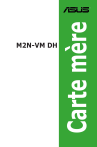
公開リンクが更新されました
あなたのチャットの公開リンクが更新されました。











